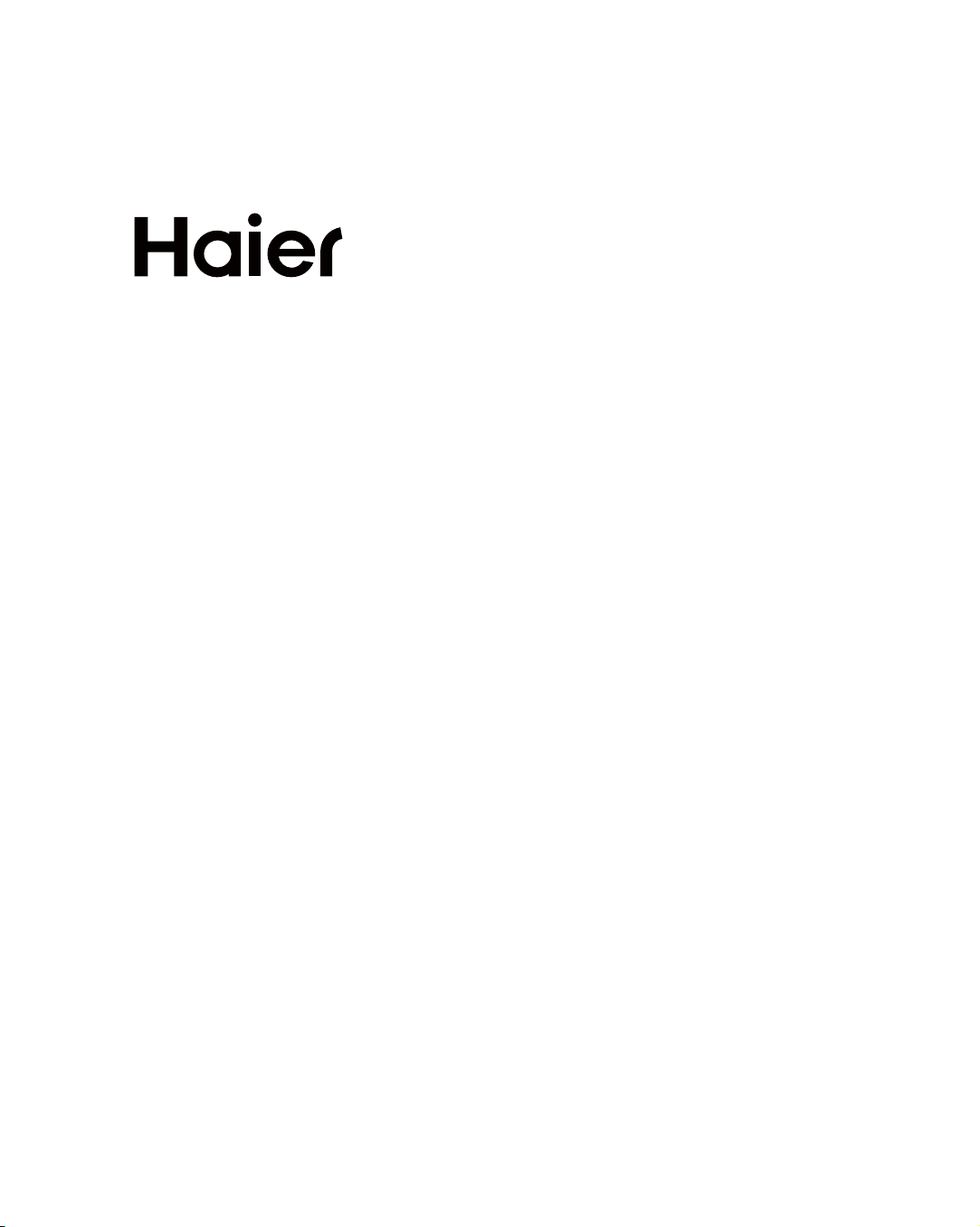
LCD-Fernseher mit dem LED-Bildschirm
BEDIENUNGSANLEITUNG
LE32B7000C
LE40B7000CF
Bitte lesen Sie diese Bedienungsanleitung vor der Inbetriebnahme des
Geräts sorgfältig durch und bewahren Sie diese für späteres Nachschlagen
auf.
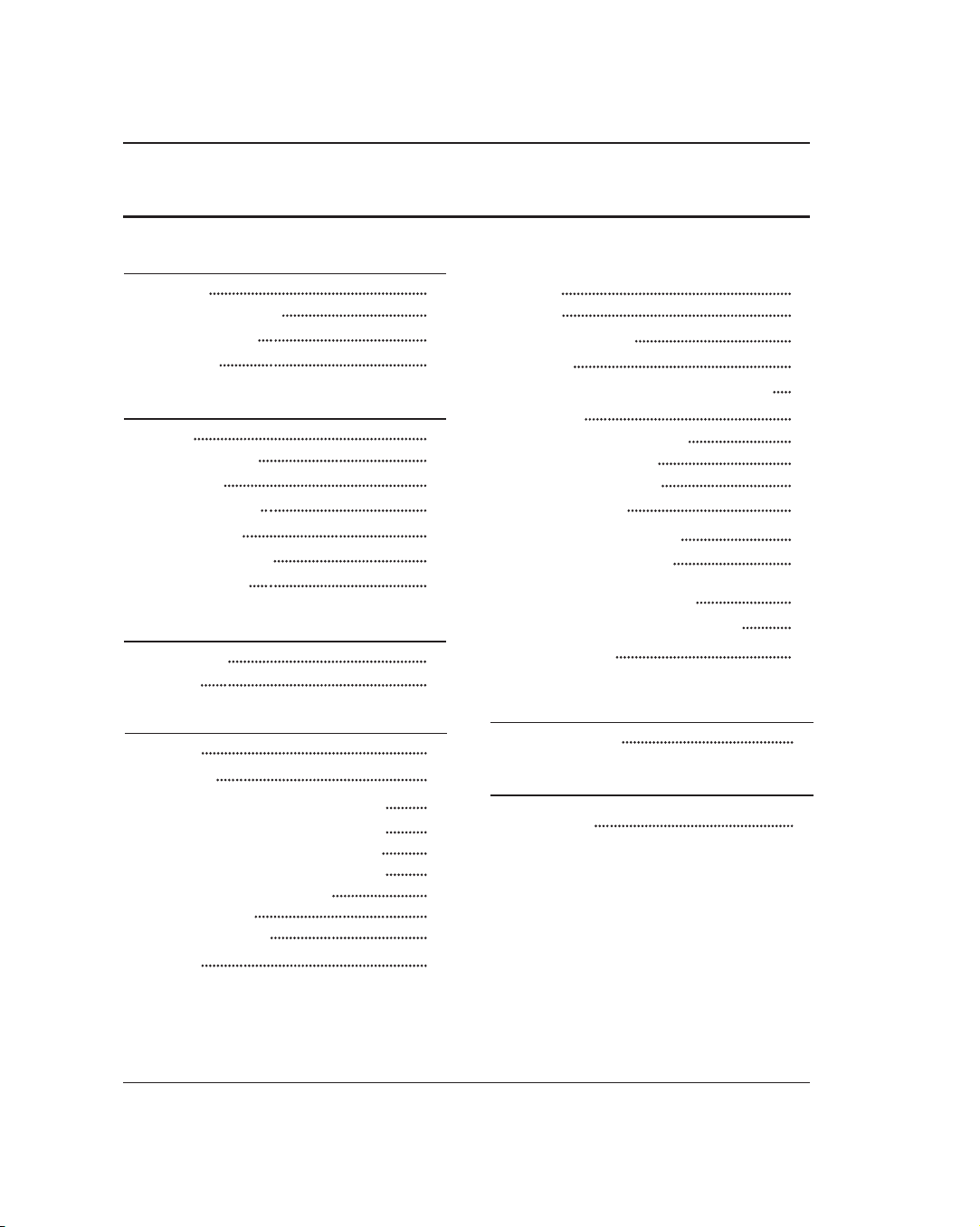
Inhaltsverzeichnis
Inhaltsverzeichnis
01 Sicherheits- und Warnhinweise
Willkommen
Wichtige Informationen
Sicherheitshinweise
Warnhinweise
02 Einleitung
Parameter
Standfuß montieren
Wandmontage
Vorderes Bedienfeld
TV-Anschlussfeld
Fernseher anschließen
Common Interface
03 Fernbedienung
Fernbedienung
VIDEOTEXT
2
2
3
4
5
7
8
9
9
10
12
13
14
TONMENÜ
ZEITMENÜ
EINSTELLUNGSMENÜ
SPERRMENÜ
EPG-Menü (Elektronische Programmzeitschrift)
PVR-Funktion
Vorbereitung der Aufnahme
Programm aufzeichnen
Aufnahme wiedergeben
TimeShift-Funktion
Vorbereitung der Aufnahme
USB-Laufwerk formatieren
Unterbrochenes DTV-Programm auf
USB-Gerät zwischenspeichern
Limitierungen der TimeShift-Funktion
USB-Media-Player
19
19
20
20
20
21
21
22
22
23
23
23
23
24
25
04 Bedienungshinweise
Installation
KANALMENÜ 16
Automatischer Kanalsuchlauf (DVB-T) 16
Automatischer Kanalsuchlauf (DVB-C) 17
DTV Manueller Kanalsuchlauf (DVB-T)
DTV Manueller Kanalsuchlauf (DVB-C)
ATV Manueller Kanalsuchlauf
Kanal bearbeiten:
CI-Informationen
BILDMENÜ
DE-1 LCD-Fernseher mit dem LED-Bildschirm Bedienungsanleitung
15
18
18
19
19
19
19
05 Störungserkennung
Störungserkennung
Spezikationen
06
Spezikationen 27
26
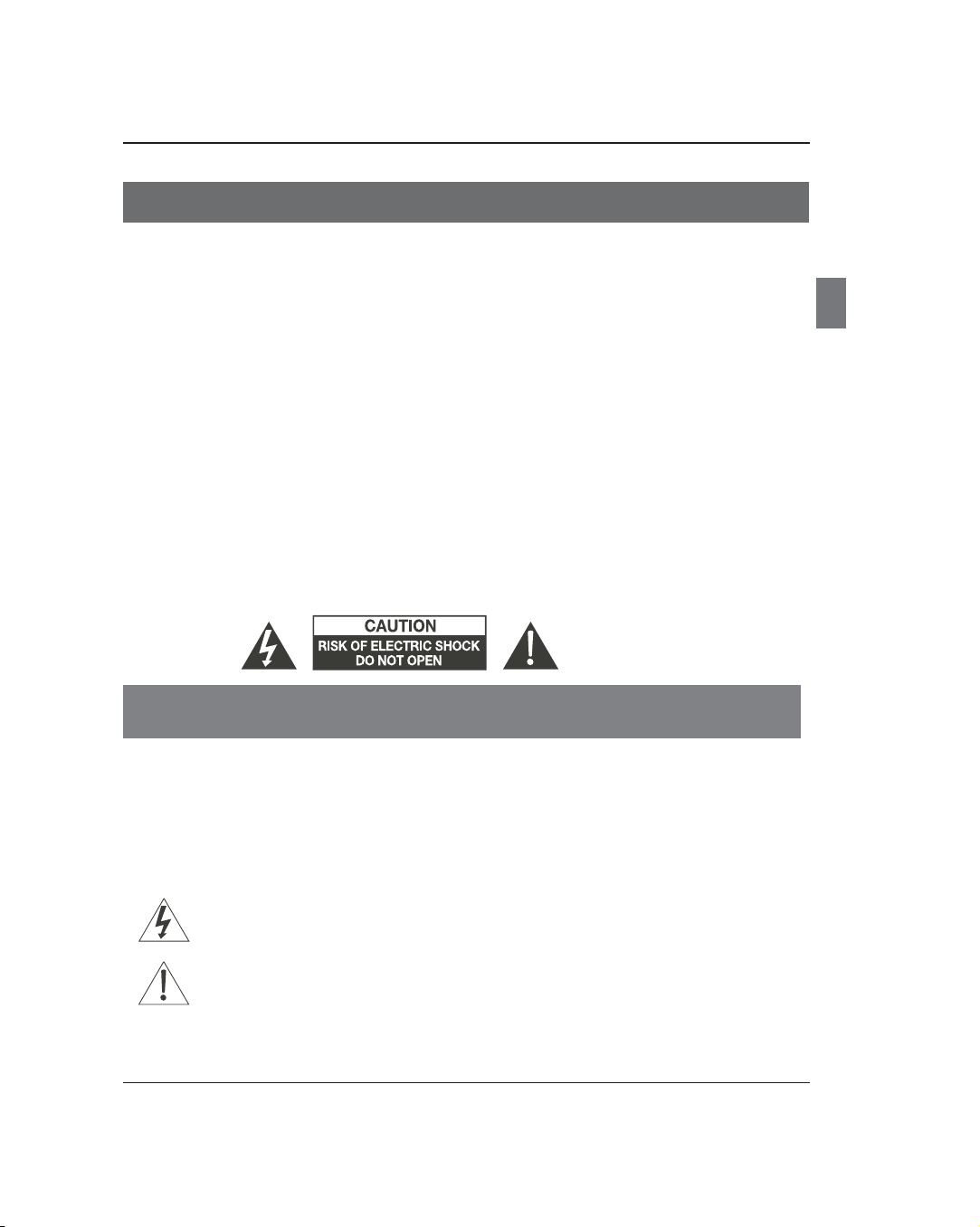
01 Sicherheits- und Warnhinweise
WILLKOMMEN
Sicherheits- und Warnhinweise
Vielen Dank, dass Sie sich für diesen 32"/40". Zoll LED LCD-Fernseher entschieden haben. Diese
Anleitung hilft Ihnen bei der Einstellung und Bedienung Ihres Fernsehers.
Vergewissern Sie sich zunächst, dass alle Zubehörteile mitgeliefert wurden:
32"/40"
HD Digitaler LED
LED-Fernseher
2 x AAA-Batterien für Fernbedienung
Benutzerhandbuch
Kurzanleitung
Standfuß
AV-Adapterkabel
YPbPr-Adapterkabel
Nun können Sie beginnen!
WICHTIGE INFORMATIONEN
LESEN SIE VOR DER VERWENDUNG DIE GESAMTE ANLEITUNG DURCH, UND BEWAHREN SIE SIE ZUR
SPÄTEREN VERWENDUNG AUF.
VORSICHT
STROMSCHLAGGEFAHR
NICHT ÖFFNEN
ZUR VERMEIDUNG VON STROMSCHLÄGEN ÖFFNEN SIE DAS GERÄTEGEHÄUSE NICHT. ES BEFINDEN
SICH KEINE VOM VERBRAUCHER WARTBAREN TEILE IM INNEREN DES GERÄTS. WENDEN SIE SICH MIT
PROBLEMEN UND FRAGEN ZUR WARTUNG AN DEN KUNDENDIENST.
DER BLITZ IM GLEICHSEITIGEN DREIECK BEDEUTET, DASS IM GERÄT HOCHSPANNUNGSGEFAHR
BESTEHT.
DAS AUSRUFUNGSZEICHEN IM GLEICHSEITIGEN DREIECK BEDEUTET, DASS WICHTIGE WARTUNGSUND BEDIENUNGSHINWEISE IN DER BEDIENUNGSANLEITUNG GEFUNDEN WERDEN.
De
VORSICHT: ZUR VERMEIDUNG VON STROMSCHLAG UND FEUER SETZEN SIE DEN FERNSEHER
KEINER FEUCHTIGKEIT AUS. REINIGEN SIE DAS GERÄT UND DEN BILDSCHIRM NICHT MIT
SCHEUERMITTELN; DAS FÜHRT ZU KRATZERN.
BITTE BEACHTEN SIE: REPARIEREN SIE DAS GERÄT NICHT SELBST, DAS KANN ZU
VERLETZUNGEN UND SCHÄDEN AM GERÄT FÜHREN. WENDEN SIE SICH MIT WARTUNGSUND REPARATURARBEITEN STETS AN DEN AUTORISIERTEN KUNDENDIENST.
LCD-Fernseher mit dem LED-Bildschirm Bedienungsanleitung DE-2
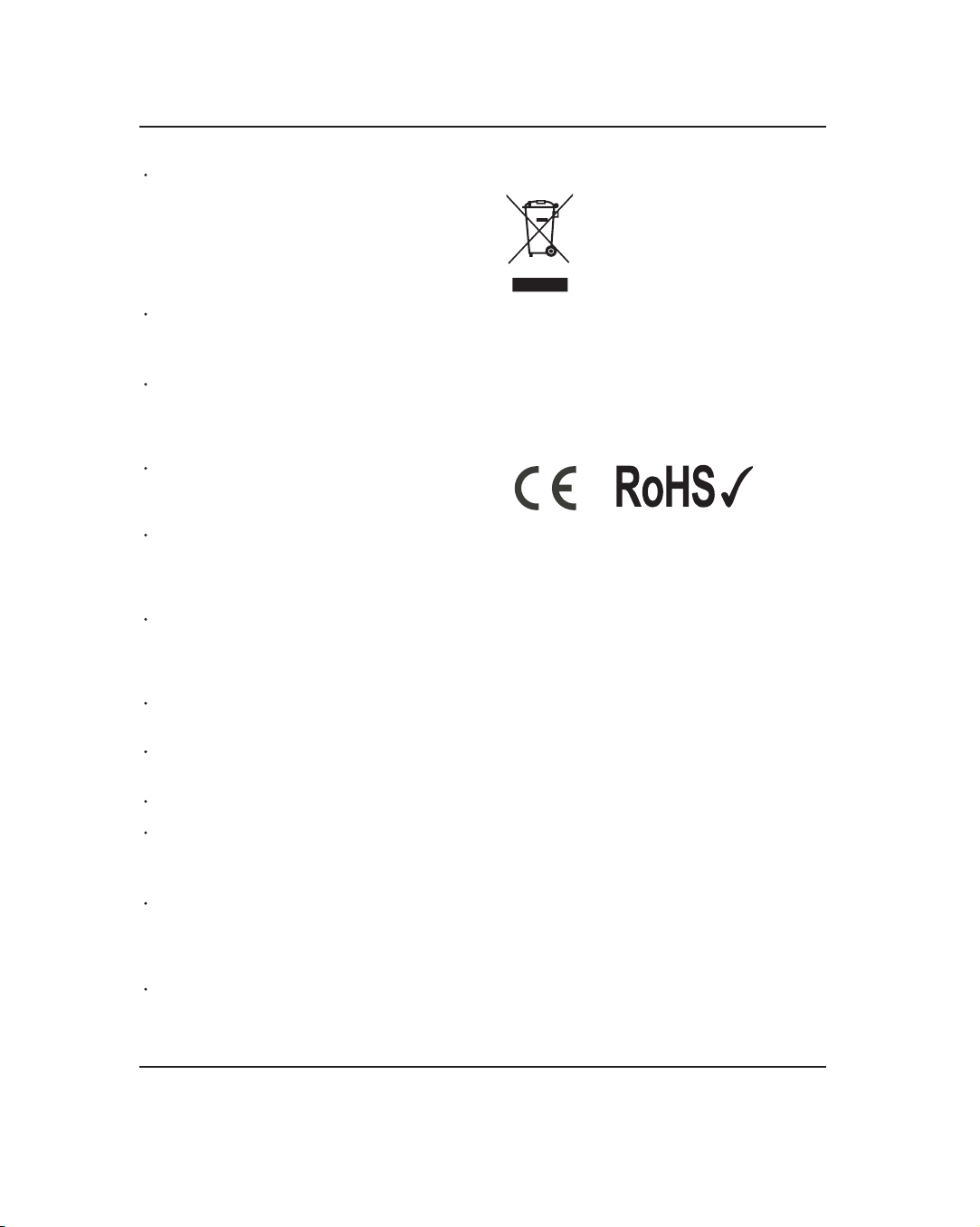
Sicherheits- und Warnhinweise
SICHERHEITSHINWEISE
Warnung: Zur Vermeidung von Feuer und
Stromschlag öffnen Sie nicht das
Gerätegehäuse. Es befinden sich keine vom
Verbraucher wartbaren Teile im Innern des
Gerätes. Wenden Sie sich mit Wartungs- und
Reparaturarbeiten stets an den autorisierten
Kundendienst.
Warnung: Zur Vermeidung von Feuer und
Stromschlag setzen Sie das Gerät nicht Regen
oder Feuchtigkeit aus.
Setzen Sie Netzteil und Gerät nicht Spritzwasser
oder Tropfwasser aus und stellen Sie keine mit
Wasser gefüllten Gegenstände (wie Vasen) auf
dem Gerät ab.
Schützen Sie das Gerät vor direkter
Sonneneinstrahlung und Hitze (Heizkörper,
Herd).
Blockieren Sie nicht die Ventilationsöffnungen,
sie werden zur Belüftung benötigt. Stellen Sie
das Gerät nicht auf einem Kissen, Sofa oder
ähnlichen Flächen ab.
Stellen Sie das Gerät nicht auf einem unstabilen
Wagen, Aufsteller, Stativ, Tisch oder einer
Halterung ab. Es kann herunterfallen und
Verletzungen und Schäden verursachen.
Stellen Sie keine schweren oder scharfkantigen
Gegenstände auf dem Gerät ab.
Ziehen Sie nach der Benutzung den
Netzstecker.
Entsorgen Sie Batterien umweltgerecht.
WARNUNG: Übermäßiger Schalldruck von
Ohrhörern oder Kopfhörern kann zu
Hörschäden führen.
Dieses Symbol zeigt an, dass das Gerät nicht mit
dem Hausmüll entsorgt werden darf. Zur
Vermeidung von Gesundheits- und
Umweltschäden durch unkontrollierte
Entsorgung muss das Gerät recycelt werden.
Geben Sie das Gerät bitte an einer Sammelstelle
für Elektroaltgeräte ab oder wenden Sie sich an
Ihren Fachhändler.
Achtung: Um Verletzungen vorzubeugen,
stellen Sie immer sicher, dass der
Fernseher mit dem kompletten Standfuß auf
der Mitte der Oberfläche steht.
VORSICHT: Bei elektrostatischer Aufladung
kann es zu Fehlfunktionen kommen und das
Gerät muss zurückgesetzt werden.
DE-3 LCD-Fernseher mit dem LED-Bildschirm Bedienungsanleitung
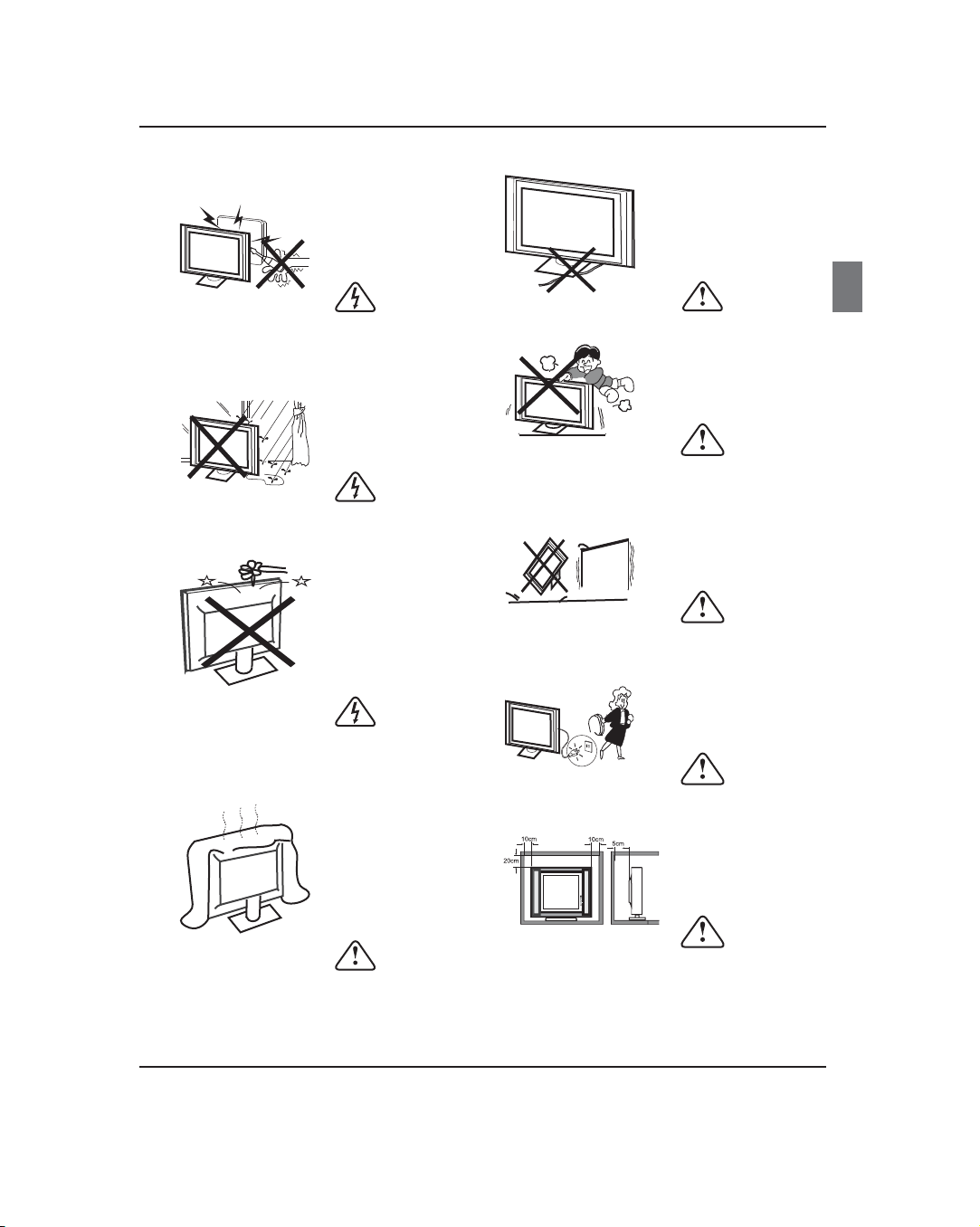
Dim:515*320mm(不包括底座)
Warnung
Dieser Fernseher wird mit Hochspannung
betrieben. Öffnen Sie nicht das Gerätegehäuse.
Wenden Sie sich mit Wartungs- und
Reparaturarbeiten stets an den autorisierten
Kundendienst.
Zur Vermeidung von Feuer und Stromschlag
setzen Sie das Gerät nicht Regen oder
Feuchtigkeit aus.
Warnung
Führen Sie keine Fremdkörper in das Gerät
ein, stoßen Sie es nicht stark an. Verschütten
Sie keine Flüssigkeiten auf Ihrem Fernseher.
Warnung
Blockieren Sie nicht die
Ventilationsöffnungen, sie werden zur
Belüftung benötigt.
Vorsicht
Vorsicht
Klemmen Sie das Netzkabel nicht unter dem
Fernseher ein.
Stehen Sie nicht auf dem Fernseher, lehnen Sie
sich nicht gegen den Fernseher, stoßen Sie ihn
nicht an. Achten Sie auch besonders auf Kinder.
Der Fernseher kann schwere Verletzungen und
Schäden verursachen, wenn er umfällt.
Vorsicht
Stellen Sie das Gerät nicht auf einem unstabilen
Wagen, Aufsteller, Stativ, Tisch oder einer
Halterung ab. Es kann herunterfallen und
Verletzungen und Schäden verursachen.
Vorsicht
Bei längerer Nichtbenutzung des Fernsehers
ziehen Sie bitte das Netzkabel ab.
Vorsicht
Wird der Fernseher eingebaut, so achten Sie bitte
auf die Mindestabstände. Hitzestau kann die
Lebensdauer Ihres Fernsehers verkürzen und ist
gefährlich.
Vorsicht
WARNHINWEISE
Sicherheits- und Warnhinweise
Mindestabstände
De
LCD-Fernseher mit dem LED-Bildschirm Bedienungsanleitung DE-4
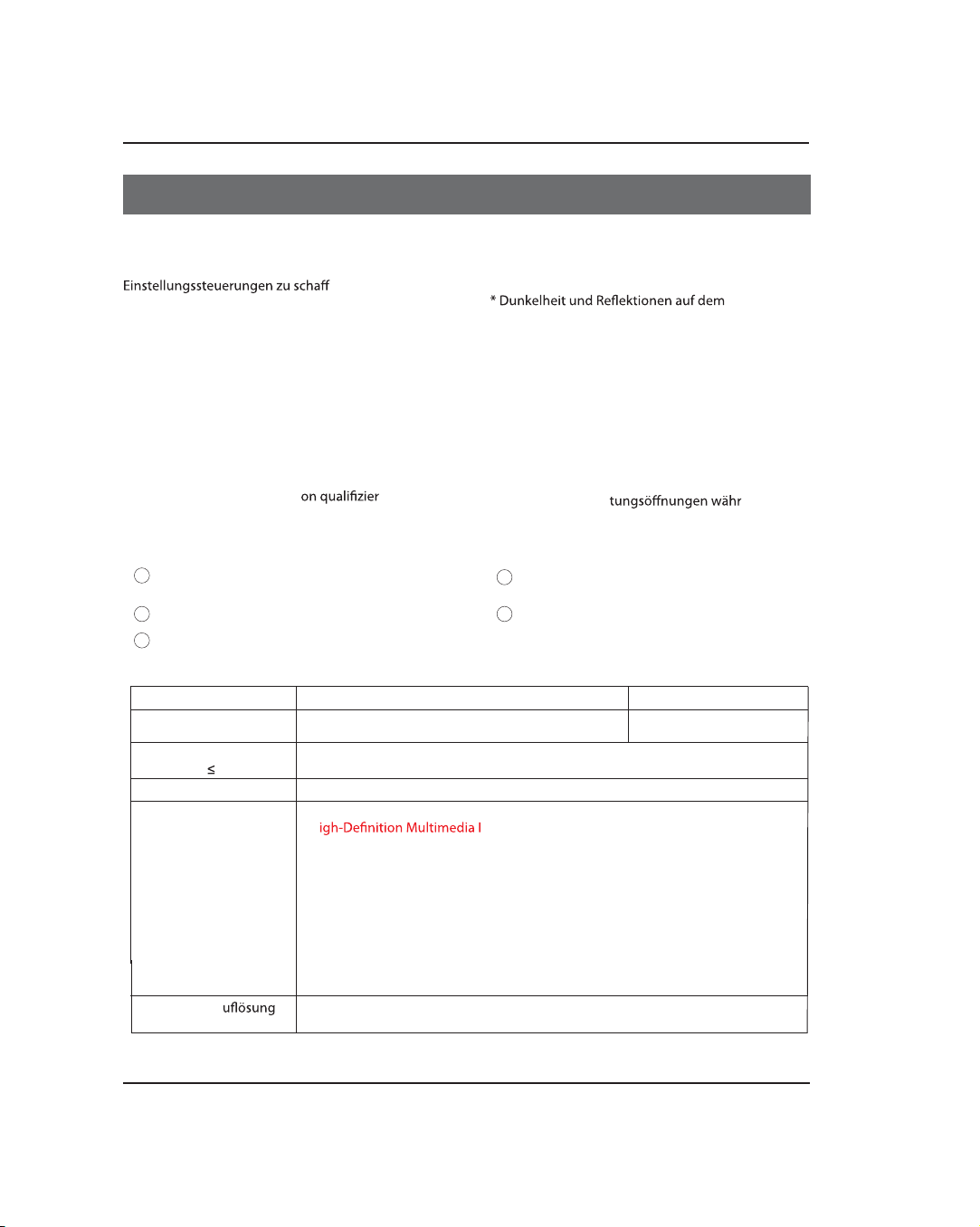
Einleitung
02 Einleitung
ACHTUNG
Machen Sie sich nicht an Bauteilen im Fernsehgerät
oder an irgendwelchen anderen
diesem Handbuch beschrieben sind. Alle LEDFernsehgeräte sind elektrische
Hochspannungsgeräte.
Wenn Sie Staub oder Wassertropfen von dem
Bildschirm oder dem Gehäuse oder um die Knöpfe
oder Anschlüsse herum abwischen, sollte das
Stromkabel aus der Steckdose aus gesteckt sein.
Wischen Sie das Fernsehgerät mit einem weichen,
trockenen, staubfreien Tuch ab.
Trennen Sie während Gewittern das Stromkabel und
das Antennenkabel, um Schäden an Ihrem
Fernsehgerät und anderen angeschlossenen Geräten
zu vermeiden.
Alle Reparaturen sollten nur v
Fernsehgeräte Servicepersonal durchgeführt werden.
en, die nicht in
tem
Ausstattungsmerkmale
Nutzbar als Fernseher oder PC-Monitor
1
Hohe Leuchtkraft, breiter Betrachtungswinkel
2
HDMI- und SCART-Anschluss
3
Parameter
Bildschirm
Spannungsversorgung
Audio-Ausgangsleistung
(Klirrfaktor 7%)
Kanalspeicher 1000 (DTV), 99 (ATV)
Anschlüsse
Horizontale A
(TV-Zeilen)
32" 40"
100-240V ~ 50/60H 100-240V ~ 50/60Hz
60W 74W
2x8W
Analog RGB (PC) x1;
H nterface (HDMI) x 3
Komposit-eingang x 1
PC Audio-eingang x1
YPbPr x 1
SCART x 1
CI x 1
USB-Port x 2
RF Co-Ax x 1
Kopfhörerausgang x 1
KOAXIAL x 1
Komposit-Videoeingang>=350
YPbPr >=400
INSTALLATION
* Stellen Sie den Fernseher vor direkter
Sonneneinstrahlung geschützt auf.
Bildschirm können zu einer Überforderung
der Augen führen. Weiche und indirekte
Beleuchtung wird für komfortables
Fernsehen empfohlen.
* Lassen Sie auf der Rückseite des Fernsehers
ausreichend Platz zur Ventilation.
* Vermeiden Sie besonders warme Standorte,
um einen Hitzestau im Gerät und vorzeitige
Schäden zu vermeiden.
* Decken Sie die Lüf
des Betriebs nicht ab.
4 NICAM˗
5 TimeShift
end
DE-5 LCD-Fernseher mit dem LED-Bildschirm Bedienungsanleitung
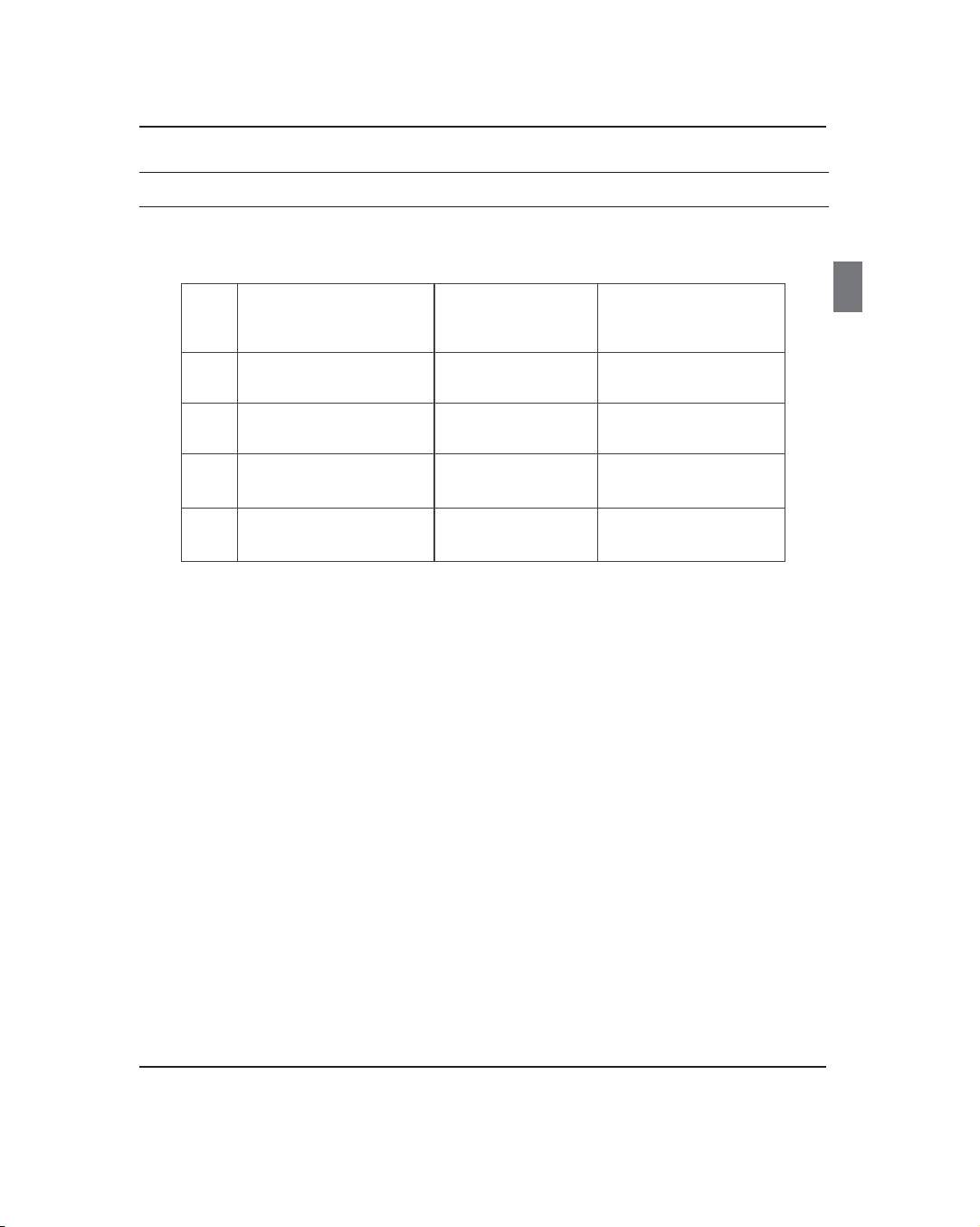
PC
VGA-Timingtabelle
Einleitung
De
Auflösung
1
2
3
4
640x480
800x600
1024x768
1360x768
V. Freq. (kHz) H. Freq. (kHz)
60
60
60
60
31.47
37.88
48.36
47.7
LCD-Fernseher mit dem LED-Bildschirm Bedienungsanleitung DE-6
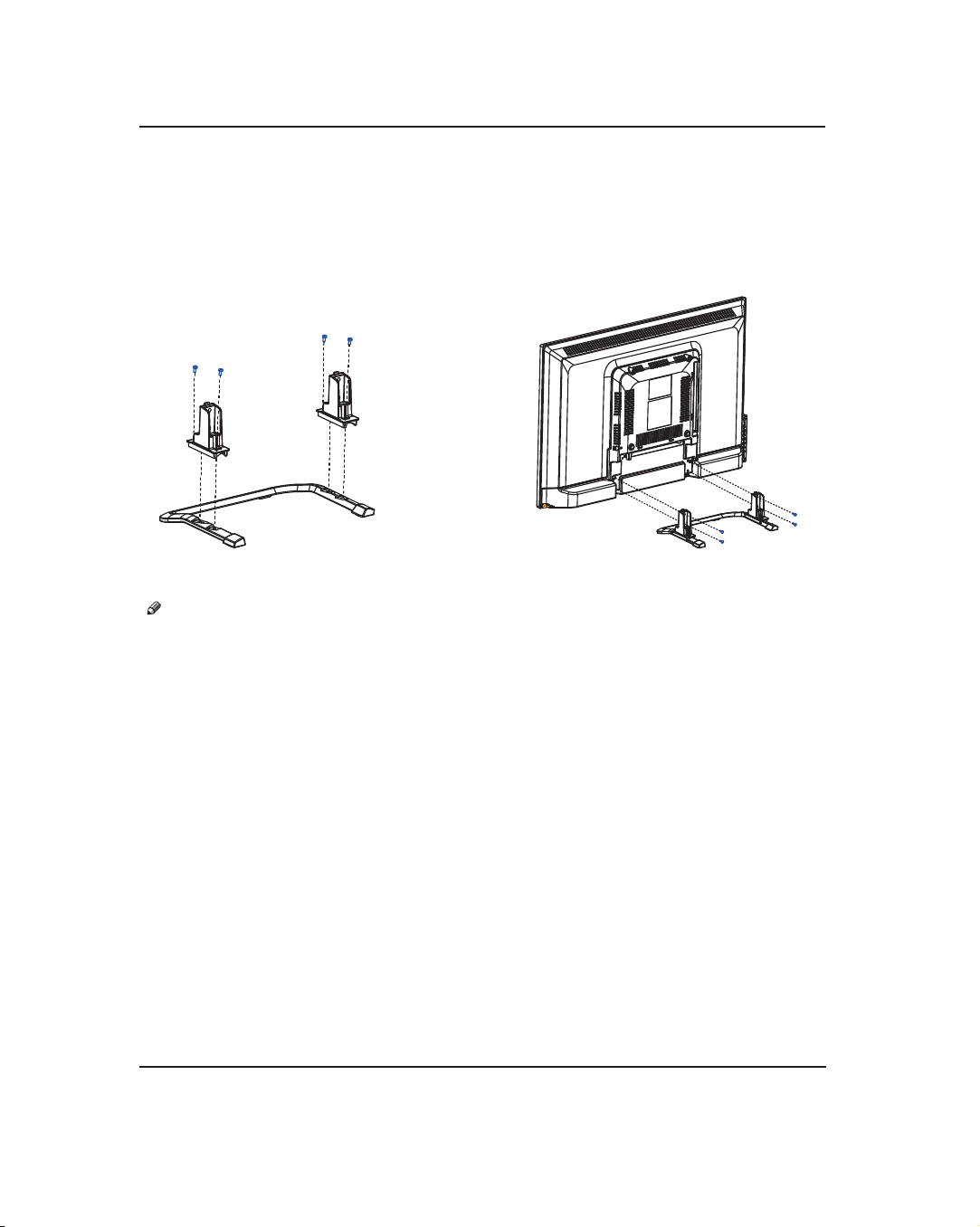
Einleitung
Montageanleitung für den Standfuß
1. Legen Sie den Fernseher mit dem Bildschirm
auf eine flache Arbeitsfläche. Legen Sie ein
Tuch unter, um den Bildschirm zu schützen.
Setzen Sie den Standfuß unten am Fernseher
an.
2. Schrauben Sie den Standfuß von unten mit
der Schraube fest an.
HINWEISE ZUR INSTALLATION
Stellen Sie den Fernseher vor direkter Sonneneinstrahlung geschützt auf. Dunkelheit und
Reflektionen auf dem Bildschirm können zu einer Überforderung der Augen führen. Weiche
und indirekte Beleuchtung wird für komfortables Fernsehen empfohlen.
Lassen Sie auf der Rückseite des Fernsehers ausreichend Platz zur Ventilation.
Hinweis: Der TV-Standfuß ist nicht schwenkbar.
Vermeiden Sie besonders warme Standorte, um einen Hitzestau im Gerät und vorzeitige
Schäden zu vermeiden.
DE-7 LCD-Fernseher mit dem LED-Bildschirm Bedienungsanleitung
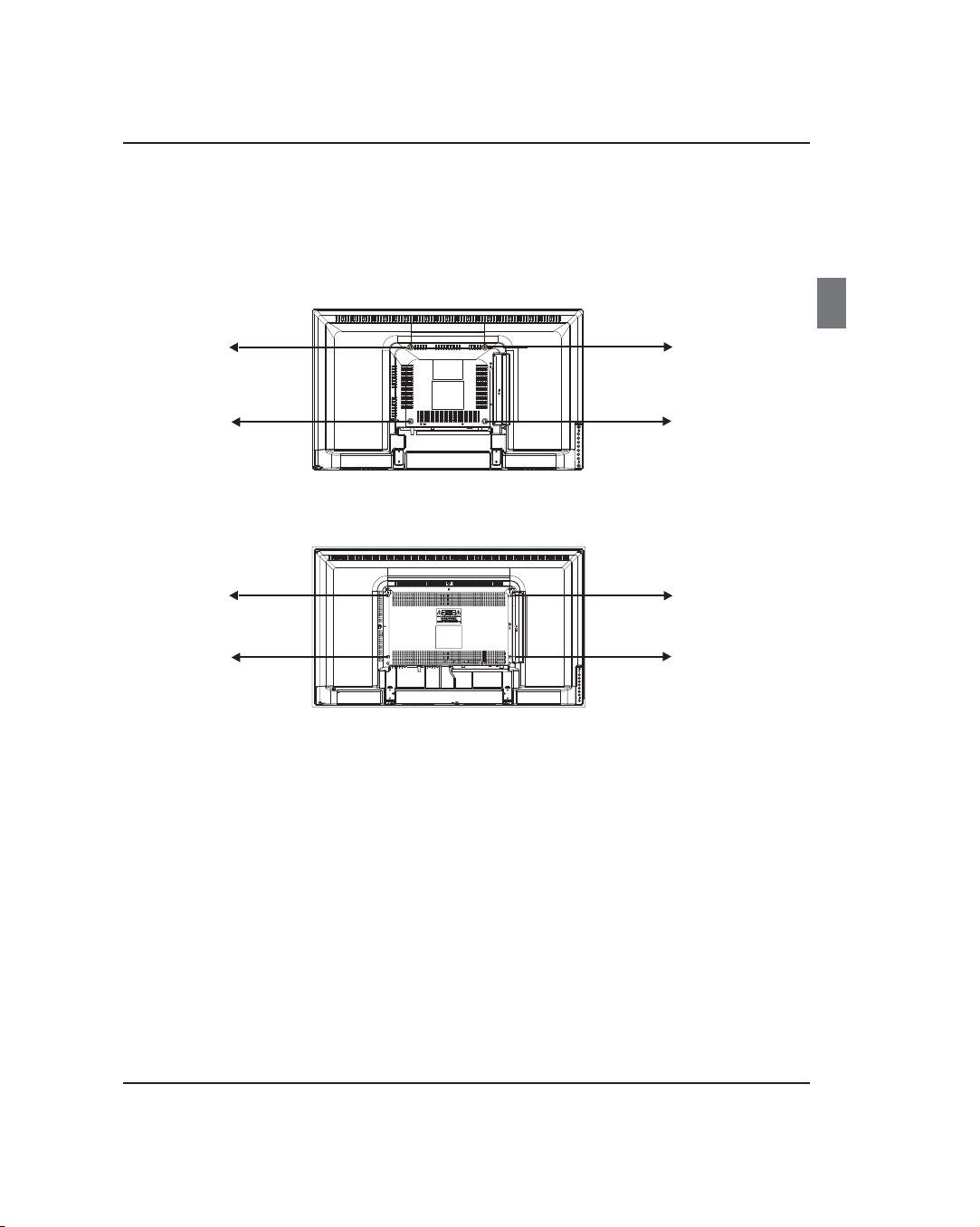
WANDMONTAGE
Dieser Fernseher kann wie folgt an der Wand montiert werden:
1.Schrauben Sie den Fernseher mit den vier vorgesehenen Schrauben an eine VESA-Wandhalterung
(nicht mitgeliefert).
200mm
M6
200mm
M6
Einleitung
De
M6
M6
M6
(32”)
400mm
(40”)
200mm
M6
M6
M6
LCD-Fernseher mit dem LED-Bildschirm Bedienungsanleitung DE-8

Einleitung
Vorderes Bedienfeld
3
2
30 30
1
≤8m
SOURCE
SOURCE
1
MENU
MENU
VOL+
VOL-
CH+
CH-
POWER
2
3
4
5
VOL +
VOL -
CH +
CH -
POWER
1
Sensor für Fernbedienung
Status-LED:
2
ROT: Stand-by-Modus
Funktionstasten
3
TV-Anschlussfeld
DIGITAL AUDIO OUTPUT
YPbPr
AV
1
HDMI1 HDMI2 HDMI3
9
AV
1
YPbPr
2
DIGITALER AUDIOAUSGANG (KOAXIAL)
3
SCART
4
PC AUDIO
5
6
VGA
RF
7
(COAXIAL)
2
3
10
SCART
4
11
Eingang
Eingang
Digital Audio Ausgang
Eingang/Ausgang
Eingang
Eingang
Eingang
COMMON INTERFACE(CI)
12
8
HEADPHONE
9 HDMI1
HDMI2
10
HDMI3
11
12
COMMON INTERFACE(CI)
USB1
13
USB2
14
1
2
3
4
5
PC AUDIO
SOURCE
MENU
VOL+/VOL-
CH+/CH-
POWER
5
Menü der Eingangsquellen anz
Hauptmenü anzeigen.
Lautstärke einstellen.
Im MENÜ stellen Sie den gewählten Menüpunkt ein.
Im TV-Modus schalten Sie mit CH+ oder CHzwischen den Kanälen auf und ab.
Im MENÜ wählen Sie mit CH+ oder CH- einen
Menüpunkt.
Schaltet den Fernseher in den Standby-Betrieb.
R F
VGA
6
USB1 USB2
13
14
HEADPHONE
7
Analog Audio Ausgang / K
Eingang
Eingang
Eingang
Eingang
Eingang
Eingang
eigen.
8
opfhörerausgang
DE-9 LCD-Fernseher mit dem LED-Bildschirm Bedienungsanleitung

Anschließen des Haier Fernsehers
Einleitung
De
HDMI1 HDMI2 HDMI3
AudioVideo machine
with HDMI interfaces
AV
CVBSDVD Player or other
machine with CVBSSVideo
DIGITAL AUDIO OUTPUT
YPbPr
Amplifier
(COAXIAL)
5<
:
*5
COMMON INTERFACE(CI)
SCART
%
USB1 USB2
PC AUDIO
VGA
CVBSDVD Player or other
machine with YPbPrYCb Cr
R F
HEADPHONE
G Green Y
B Blue PbCb
W WhiteAUDIOL
R Red AUDIORPrCr
Y Yellow VIDEO
LCD-Fernseher mit dem LED-Bildschirm Bedienungsanleitung DE-10

Einleitung
Anschließen des Haier
Fernsehers
Anschließen eines DVD-Players / Satellits / Kabel-SetTop-Box-Receivers / einer Spielkonsole / eines PCs oder
Laptops.
Es gibt mehrere Optionen zum Anschließen eines DVDPlayers / Satelliten- oder Kabel-Set-Top-Box-Receivers / einer
Spielkonsole / eines PCs oder Laptops an Ihren Fernseher.
Option 1 SCART
Schließen Sie ein SCART-Kabel (nicht mitgeliefert) über
die SCART-Buchse des Fernsehers an den DVD-Player KabelSet-Top-Box-Receiver oder die Spielkonsole an.
Um das mit dem SCART-Kabel angeschlossene Gerät
auszuwählen, drücken Sie die SOURCE-Taste auf der
Fernbedienung und verwenden Sie die Tasten um
SCART auszuwählen und die Taste OK zu drücken.
Hinweis: Der Fernseher wird standardmäßig zum SCARTAnschluss, wenn der Fernseher eingeschaltet ist.
Option 2 HDMI
Wenn das Gerät, mit dem Sie eine Verbindung herstellen
möchten, eingeschaltet ist, schalten Sie das Gerät zuerst aus.
Schließen Sie ein HDMI-Kabel (nicht mitgeliefert) über
die HDMI-Buchse des Fernsehers an den
DVD-Player Kabel-Receiver oder die Spielkonsole
an.
Schalten Sie das Gerät ein, das Sie soeben an den
Fernseher angeschlossen haben.
Um das mit dem HDMI-Kabel angeschlossene Gerät
auszuwählen, drücken Sie die SOURCE-Taste auf der
Fernbedienung und verwenden Sie die Tasten , um
HDMI auszuwählen und die
Hinweis: Nur HDMI2 ARC-Funktion unterstützt, nicht HDMI1
und HDMI3 nicht.
Option 3 AV Audiovisuell
(Gelb/Weiß/Rot)
Stellen Sie sicher, dass sowohl der Fernseher als auch das
Gerät vor dem Anschließen ausgeschaltet sind.
Schließen Sie die AV-Kabel (nicht mitgeliefert) über die
Video- (gelb) und Audio- (weiß, rot) Buchsen des Fernsehers
an den DVD-Player oder die Spielkonsole usw. an.
Um das mit dem AV-Kabel angeschlossene Gerät
auszuwählen, drücken Sie die SOURCE-Taste auf der
Fernbedienung und verwenden Sie die Tasten , um AV
auszuwählen und die Taste OK zu drücken.
Option 4 Komponent
(Grün/Blau/Rot) + (Weiß/Rot)
Stellen Sie sicher, dass sowohl der Fernseher als auch das
Gerät vor dem Anschließen ausgeschaltet sind.
Schließen Sie die Kabel (nicht mitgeliefert) über die
COMPONENT-IN-Buchsen Y, Pb, Pr (grün, blau, rot) und LAudio-R (weiß, rot) des Fernsehers an den DVD-Player oder
die Spielkonsole usw. an.
Um das mit dem angeschlossene
Gerät auszuwählen, drücken Sie die SOURCE-Taste auf der
Fernbedienung und verwenden Sie die Tasten
YPbPr
auszuwählen und die Taste OK zu drücken.
DE-11 LCD-Fernseher mit dem LED-Bildschirm Bedienungsanleitung
Taste OK zu drücken.
Komponenten-Kabel
▼▲
▼▲
▼▲
▼▲, um
Option 5 VGA (15pin Sub-D)
Schließen Sie ein VGA-Kabel (nicht mitgeliefert) über
die VGA-Buchse des Fernsehers an den PC / Laptop an.
Um den mit dem VGA-Kabel angeschlossenen PC /
Laptop auszuwählen, drücken Sie die SOURCE-Taste auf
der Fernbedienung und verwenden Sie die Tasten
um PC auszuwählen und die Taste OK zu drücken.
Hinweis:VGA ist nur ein Video.Für Audio über Ihren PC /
Laptop müssen Sie ein separates Kabel vom PC-Audio
(3,5mm Klinke) an die Kopfhörerbuchse auf Ihrem PC /
Laptop (3,5mm Klinke) anschließen.
Option 6 USB
Die meisten USB -Sticks können an Ihren Fernseher
angeschlossen werden, und einige Digitalkameras
können auch funktionieren.
Schließen Sie einen USB-Stick (nicht mitgeliefert) oder
ein USB-Kabel (nicht mitgeliefert) an den Fernseher an.
Um das an den Fernseher angeschlossene USB-Gerät
auszuwählen, drücken Sie die SOURCE-Taste auf der
Fernbedienung und verwenden Sie die Tasten ▼▲,um
USB auszuwählen und die Taste OK zu drücken.
Hinweis 1: Nur *.jpg- und *.mp3-Dateien funktionieren,
andere Dateitypen sind nicht garantiert und können nicht
funktionieren.
Hinweis 2: iPhones und iPods von Apple sind mit Ihrem
Fernseher nicht kompatibel.
Hinweis 3: Wenn Sie ein beliebiges Gerät an den USBAnschluss anschließen möchten, halten Sie die USBKabellänge so kurz wie möglich.
Option 7
Stecken Sie den Stecker des Kopfhörers in die
Kopfhörerbuchse des Fernsehers. Die
Fernsehlautsprecher sind jetzt stummgeschaltet.
Alternativ können Sie auch externe Lautsprecher bei
Bedarf anschließen.
Option 8
KOAXIAL
wird, um Audio-Geräte anzuschließen, zum Beispiel
Heimkinos und anderen digitalen HiFi-Systeme, über
kurze Entfernungen anzuschließen. Das Signal wird
entweder über ein Koaxialkabel oder mit CinchAnschlüssen übertragen.
Stellen Sie sicher, dass sowohl der Fernseher als auch
das Gerät vor dem Anschließen ausgeschaltet sind.
Schließen Sie die AV-Kabel (nicht mitgeliefert) über
die -Buchse des Fernsehers an das HeimkinoSoundsystem oder digitale HiFi-Anlage usw. an.
Option 9 MHL
Zum Anschluss von Geräten mit MHL-Funktion;
gleichzeitig als HDMI-Eingang zu verwenden.
KOPFHÖRERAUSGANG
DIGITALER AUDIOAUSGANG (KOAXIAL)
ist ein digitaler Audio-Anschluss, der verwendet
KOAXIAL
▼▲,

COMMON INTERFACE
Einleitung
Der Schacht Common Interface (CI) dient der
Aufnahme des Conditional Access Moduls (CAM)
und der SmartCard für Bezahlsender. Bitte
wenden Sie sich an Ihren Dienstanbieter für
weitere Informationen. Bitte beachten Sie, dass
CI-Module und SmartCards von uns nicht
geliefert werden.
Warnung
Schalten Sie den Fernseher aus, bevor Sie das
Modul in den Common Interface Schacht
einschieben.
Setzen Sie zunächst das CI-Modul und dann die
SmartCard im CI-Schacht an der Seite des
Fernsehers ein.
CI-Schacht
CI-Modul
SmartCard
Schalten Sie den Fernseher ein, die
nachstehende Meldung wird angezeigt, wenn
das CI-Modul erkannt wird. Warten Sie einen
Moment ab, bis die Karte aktiviert ist.
Detaillierte Informationen zur benutzten CIKarte werden angezeigt.
Drücken Sie OK, um das Kartenmenü
aufzurufen. Finden Sie detaillierte Anleitungen
in der Bedienungsanleitung des Moduls.
Nach dem Abziehen des Moduls wird die
nachstehende Meldung angezeigt.
CI-Modul entfernt
De
CI-Modul eingesteckt
Drücken Sie MENU und dann ▲▼ zur Anzeige
der CI-Informationen.
Auto Scan
Channel
Manual Scan
Program Edit
Picture
Common Interface
Audio
Signal Information
Clock
Setup
Lock
MENU
Return Move OK
OK
LCD-Fernseher mit dem LED-Bildschirm Bedienungsanleitung DE-12
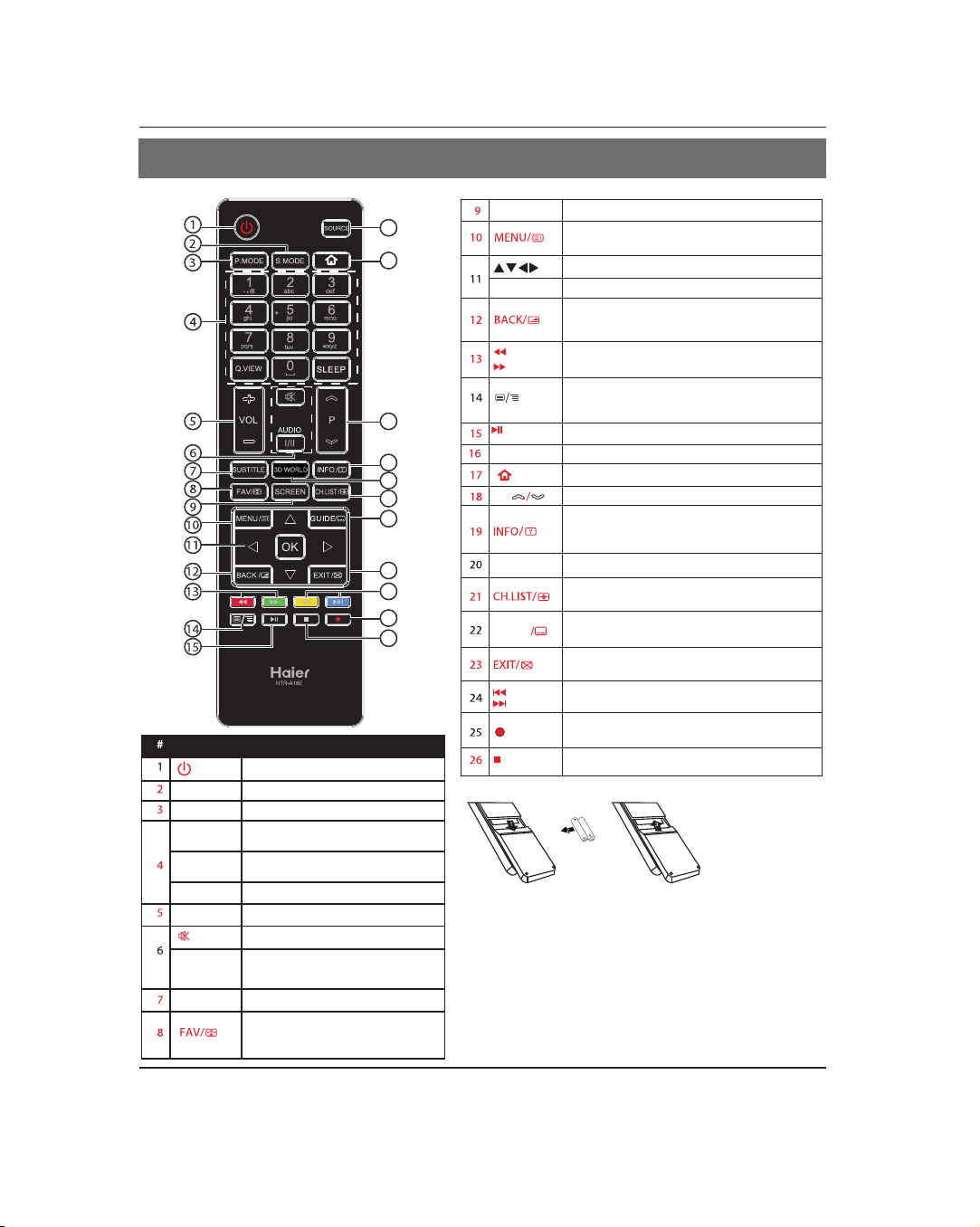
Fernbedienung
03 Fernbedienung
Fernseher ein- oder ausschalten.
(Ein/Aus)
S.MODE
Klangmodus wählen.
P.MODE
Bildmodus wählen.
0-9
Kanalnummer oder Kennwort
eingeben.
Q.VIEW
Rückkehr zum vorherigen Kanal.
SLEEP
Sleeptimer einstellen.
VOL +/-
Lautstärke einstellen.
(Stumm)
Ton ein- oder ausschalten.
AUDIO(I/II)
MONO, Nicam Stereo für ATV-Kanal
wählen. Audiosprache für DTV-Kanal
einstellen.
SUBTITLE
Untertitel ein- oder ausschalten.
Liste der Favoritenkanäle öffnen. Im
Videotextmodus Seite halten
(nicht umblättern).
SCREEN
Bildformat umschalten.
Bildschirmmenü anzeigen. Im Videotextmodus
Index-Seite öffnen.
Navigation im Bildschirmmenü.
Auswahl bestätigen.OK
Zum vorherigen Bildschirm wechseln. Im
Videotextmodus Mischmodus aufrufen.
(Rücklauf )
(Vorlauf )
Suchlauf (vorwärts/rückwärts).
Multimedia-Wiedergabe starten.
Im Videotextmodus: Öffnen oder Schließen einer
Videotextseite. MHL-Modus: Hauptmenü aufrufen,
z. B. APPs.
SOURCE
Liste der Eingangsquellen anzeigen.
Starten des HDMI2/MHL-Modus.
P
Kanalwahl.
Anzeige von Kanalinformationen.
Videotextmodus: Ausgeblendeten Inhalt anzeigen.
Kanalliste öffnen. Videotextmodus: Anzeigeposition
wechseln (oben, unten, Vollbild).
3D WORLD
Keine 3D-Unterstützung bei diesen Modellen.
Bildschirmmenü schließen. Im Videotextmodus
Text verbergen.
16
17
18
19
20
21
22
23
24
25
26
Vorherige oder nächste Datei wählen.
(vorherige)
(nächste)
Multimedia-Wiedergabe anhalten.
GUIDE
(REC)
Aktuelles Programm im DTV-Modus aufzeichnen.
Wiedergabe/Pause (Multimedia-Modus).
(Wiedergabe/
Pause)
Batterien in die Fernbedienung einsetzen
1. Öffnen Sie das Batteriefach.
2. Setzen Sie 2 AAA 1,5-V-Batterien mit korrekter
Polarität ein, so wie im Batteriefach angezeigt.
3. Schließen Sie das Batteriefach wieder. Tauschen
Sie die Batterien aus, wenn die Reichweite der
Fernbedienung nachlässt.
Bitte beachten Sie:
1) Benutzen Sie Alkali-Batterien.
2) Bei längerer Nichtbenutzung oder wenn die
Batterien erschöpft sind, entnehmen Sie sie bitte
aus der Fernbedienung.
Elektronische Programmzeitschrift im TV-Modus
anzeigen. Videotext-Unterseite aufrufen.
(Stopp)
Taste Beschreibung
DE-13 LCD-Fernseher mit dem LED-Bildschirm Bedienungsanleitung

E
TEXT
SEITE WÄHLEN
UNTERSEITEN DIREKT
AUFRUFEN
INDEX
SUB PAGE
HOLD
REVEAL
Drücken Sie:
Sie haben folgende Funktion:
VIDEOTEXT
Mit 0 bis 9 und den Navigationstasten aufwärts/abwärts rufen Sie die Seite
auf. Beispiel: Für Seite 120 geben Sie 1-2-0 ein. Die Nummer wird oben links
im Bild angezeigt. Zum Aufrufen einer neuen Seite geben Sie die
entsprechende Nummer ein. Ist die gewählte Seite nicht vorhanden, so
läuft die Seitenzahl weiter.
Die Farbtasten entsprechen den Farbmarkierungen unten auf der Seite
und dienen als Schnelltasten zum Aufrufen. Der farbige Bereich blinkt,
wenn die Seite noch nicht zur Verfügung steht.
Inhaltsverzeichnis aufrufen (gewöhnlich Seite 100).
Einige Seiten haben Unterseiten, die nacheinander angezeigt
werden. Mit dieser Taste blättern Sie um oder halten Sie die
Unterseite. Die Seitenzahl wird oben links im Bild angezeigt.
Mit dieser Taste halten Sie eine Seite, sie wird nicht umgeblättert.
Versteckte Informationen anzeigen oder verbergen (Spielauflösungen).
Mit dieser Taste rufen Sie den Videotext auf oder Sie verlassen ihn. Eine
Liste mit Menüpunkten wird angezeigt. Jede Seite hat eine 3-stellige
Nummer. Wird kein Videotext übertragen, so wird die Zahl 100 angezeigt,
ansonsten bleibt der Bildschirm leer (verlassen Sie diesen Kanal).
Videotext ist ein Informationssystem, das von einigen Sendern übertragen wird und wie eine
Zeitung aufgebaut ist. Hier haben Sie ebenfalls Untertitel für Hörgeschädigte
(Kabelnetzwerke, Satellitenkanäle usw.).
Fernbedienung
MIX
Teletext, Programm und Bild gemeinsam anzeigen.
EXIT
Den Teletext verlassen.
GRÖßE
Schriftgröße und Anzeige umschalten.
LCD-Fernseher mit dem LED-Bildschirm Bedienungsanleitung DE-14
De

Bedienungshinweise
04 BEDIENUNGSHINWEISE
Installationsassistent
Das Menü „First Time Setup“ (Erste Installation) wird
angezeigt, wenn der Fernseher das erste Mal eingeschaltet
wird bzw. nach einer Rückstellung zu den Werkseinstellungen.
First Time Setup
OSD Language English
Mod e Setti ng Home M ode
Country France
Antenna Type Air
Auto Scan DTV+ATV
Start
▼/▲
1). Drücken Sie
die Einstellungen zu ändern. Wählen Sie die gewünschte
Menüsprache und als Betriebsart „Home Mode“ (Heimmodus)
oder „Shop Mode“ (Shop-Modus).
Heimmodus oder Shop-Modus
1. Beim ersten Einschalten des Geräts wird das Menü
„First Time Setup“ (Erste Installation) angezeigt. Nach dem
Einstellen von „OSD Language“ (Menüsprache) wählen Sie die
Betriebsart als „Home Mode“ (Heimmodus) oder „Shop Mode“
(Shop-Modus).
Bei Anzeige des nachstehenden Einstellungsmenüs mit dem
Cursor auf „Home Mode“ drücken Sie
und OK zum Aufrufen des Menüs.
Select the usage mode?
shop mode is for shop usage only.
Bei Auswahl von „Shop Mode“ wird folgendes Menü
angezeigt:
Are you sure to change to
Shop mode?
Mit „OK“ rufen Sie den nächsten Schritt im Menü auf.
Shop mode is the most energy mode
Continue?
Mit „Cancel“ kehren Sie in das Menü „First Time Setup“ (Erste
Installation) zurück und der Cursor steht auf „Home Mode“.
Mit dieser Auswahl gelangen Sie zum nächsten Menü zur
Auswahl des Landes.
2). Drücken Sie
„Cable“ (Kabel), also DVB-T bzw. DVB-C.
zur Menünavigation und
▲/▼
Shop mode
OK
OK
/
▲
Home mode
Cancel
Cancel
zur Auswahl von „Air“ (Antenne)” oder
▼
, um
▲/▼
zum Einstellen
First Time Setup
OSD Language English
Mod e Setti ng Home M ode
Country France
Antenna Type Cable
Cable Quick
Aut o Scan DT V+ATV
Start
Hinweis
Für Kabelfernsehen müssen Sie den Digitalempfänger des
Programmanbieters am Fernseher anschließen. Einzelheiten
Bei Auswahl von DVB-C suchen Sie mit „Full“ (Alle) oder
„Quick“ (Schnell) nach Kanälen. Sie können ebenfalls „Auto
Scan“ (Automatische Suche) für DTV+ATV oder nur DTV oder
nur ATV wählen.
3). Die Kanalsuche beginnt. Dies kann einige Minuten dauern.
Der Fortschritt und die Anzahl der gefundenen Kanäle
werden auf dem Bildschirm angezeigt.
4). Zum Überspringen der DTV-Kanalsuche drücken Sie
MENU. Damit gelangen Sie direkt zur ATV-Kanalsuche.
5). Nach beendeter Kanalsuche werden die Kanäle angezeigt.
Zum Überspringen von Kanälen, Ändern der Reihenfolge
oder Umbenennen der Kanäle wählen Sie „Programme Edit“
(Programmbearbeitung) im Menü „Channel“ (Kanal).
6). Das standardgemäße Passwort lautet „0000“; Sie können
„0000“ nicht als neues Passwort einstellen.
Hinweis
DTV Digital-TV
ATV Analog-TV
1. KANALMENÜ
1.1) Automatische Suche (DVB-T)
1). Drücken Sie MENU und dann
„Channel“ (Kanal), dann drücken Sie OK oder
▼/▲
2). Drücken Sie
zur Auswahl von „Auto Scan“
(Automatische Suche) und dann OK.
Picture
Audio
Clock
Setup
Lock
Auto Scan
Manual Scan
Channel Edi t
Common Interface
Signal Information
Channel
▼/▲
zur Auswahl von
MENU
Return Move OK
.
▼
OK
DE-15 LCD-Fernseher mit dem LED-Bildschirm Bedienungsanleitung

Bedienungshinweise
3). Drücken Sie
(Antennentyp) als „Air“ (Antenne), also DVB-T.
Channel
Picture
Audio
Clock
Setup
Lock
4). Als „Country“ (Land) wählen Sie mit
5). Als „Mode“ (Modus) wählen Sie mit
als ATV, DTV oder DTV+ATV. Drücken Sie
zur Auswahl von „Antenna Type“
▲/▼
Ant enna Typ e A ir
Cou ntry
Mod e DTV+AT V
Start
MENU
Return Move OK
France
OK
Ihr Land.
▲/▼
die Betriebsart
▲/▼
▼
zur Auswahl von
„Start“.
6). Die Kanalsuche beginnt. Dies kann einige Minuten dauern.
Der Fortschritt und die Anzahl der gefundenen Kanäle
werden auf dem Bildschirm angezeigt.
7). Zum Überspringen der DTV-Kanalsuche drücken Sie
MENU. Damit gelangen Sie direkt zur ATV-Kanalsuche. Sie
können diese Schritte auch später vornehmen, falls Sie erst
einmal die ATV-Kanalsuche überspringen möchten. Beim
nächsten Einschalten des Fernsehers wird die Erinnerung
angezeigt, dass keine Kanäle gefunden wurden.
8). Nach beendeter Kanalsuche werden die Kanäle angezeigt.
Zum Überspringen von Kanälen, Ändern der Reihenfolge
oder Umbenennen der Kanäle wählen Sie „Programme Edit“
(Programmbearbeitung) im Menü „Channel“ (Kanal)
Lock
Scanning Ch12
Digital Channels Found:
DTV: 3
Rad io: 0
Data: 0
Analog Channels Found: 0
MENU
Skip
EXIT
Exit
Channel
Picture
Audio
Clock
Setup
Channel
3). Drücken Sie
„Mode“ (Modus) wählen Sie mit
4). Als
als ATV, DTV oder DTV+ATV.
Ant enna Typ e Cable
Cou ntry
Mod e DTV+AT V
Picture
Start
Audio
Clock
Setup
Lock
MENU
▼
und dann
France
Return Move OK
zur Auswahl Ihres Landes.
▲/▼
OK
die Betriebsart
▲/▼
5). Wählen Sie „Start“ zum Aufrufen des nachstehenden
Menüs, in dem Sie den Suchmodus wählen.
Quick
Channel
Picture
Audio
Clock
Setup
Lock
Full
Advanced
MENU
Return Move OK
OK
6). Die Kanalsuche beginnt. Dies kann einige Minuten dauern.
Der Fortschritt und die Anzahl der gefundenen Kanäle
werden auf dem Bildschirm angezeigt.
7). Zum Überspringen der DTV-Kanalsuche drücken Sie MENU.
Damit gelangen Sie direkt zur ATV-Kanalsuche. Sie können
diese Schritte auch später vornehmen, falls Sie erst einmal
die ATV-Kanalsuche überspringen möchten. Beim nächsten
Einschalten des Fernsehers wird die Erinnerung angezeigt,
dass keine Kanäle gefunden wurden.
8). Nach beendeter Kanalsuche werden die Kanäle angezeigt.
Zum Überspringen von Kanälen, Ändern der Reihenfolge
oder Umbenennen der Kanäle wählen Sie „Programme Edit“
(Programmbearbeitung) im Menü „Channel“ (Kanal).
De
1.2) Automatische Suche (DVB-C)
1). Drücken Sie MENU und dann
„Channel“ (Kanal), dann drücken Sie OK.
▼/▲
2). Drücken Sie
(Automatische Suche) und dann OK. Wählen Sie „Antenna
zur Auswahl von „Auto Scan“
Type“ (Antennentyp) als „Cable“ (Kabel), also DVB-C.
▼/▲
zur Auswahl von
Hinweis
Alle Kanäle einschließlich ATV, DTV und Radio können in
einem Schritt eingestellt werden, wenn als Betriebsart
DTV+ATV gewählt wurde.
Bei einer automatischen Suche werden alle zuvor
gespeicherten Kanäle gelöscht.
Nach der automatischen Suche wird der erste DTV-Kanal
angezeigt.
2.1) DTV Manuelle Suche (DVB-T)
1). Drücken Sie MENU und dann
„Channel“ (Kanal), dann drücken Sie OK.
LCD-Fernseher mit dem LED-Bildschirm Bedienungsanleitung DE-16
▼/▲
zur Auswahl von

Bedienungshinweise
2). Drücken Sie
▼/▲
zur Auswahl von „DTV Manual Tuning“
(DTV Manuelle Suche) und dann OK. Mit der Auswahl von
„Air“ (Antenne) unter „Auto Scan“ (Automatische Suche) rufen
Sie das Menü für die automatische Suche der DVB-T-Kanäle
auf.
Dig ital Sc an Ch5
Channel
Start
Frequency
Picture
Strength 54
Audio
Clock
Setup
Lock
MENU
Return Move OK
177.50 MHz
OK
3). Das Menü „DTV Manual Tuning“ (DTV Manuelle Suche)
wird angezeigt. Drücken Sie
gewünschten UHF-Kanals oder drücken Sie OK und geben
zur Auswahl des
▲/▼
Sie die Kanalnummer ein. Mit der Auswahl von „Start“ wird
das Bild und die Signalstärke angezeigt.
4). Drücken Sie MENU, um in das Hauptmenü zurückzukehren.
5). Drücken Sie EXIT, um das Menü zu verlassen.
2.2) DTV Manuelle Suche (DVB-C)
1). Drücken Sie MENU und dann
„Channel“ (Kanal), dann drücken Sie OK. Mit der Auswahl von
„Cable“ (Kabel) unter „Auto Scan“ (Automatische Suche) rufen
Sie das Menü für die automatische Suche der DVB-C-Kanäle
auf.
Frequency 474000K
Channel
Symbol Rate 6875K
Modulaton Auto
Picture
Start
Audio
Clock
Setup
Lock
2). Das Menü „DVB-C Manual Tuning“ (DTV Manuelle
Suche) wird angezeigt. Drücken Sie
von „Frequency“ (Frequenz), „Symbol Rate“ (Symbolrate)
und „Modulation”, dann drücken Sie OK zur Eingabe von
Frequenz und Symbolrate. Drücken Sie
von „Modulation“. Mit der Auswahl von „Start“ wird die
Bild und die Signalstärke angezeigt.
3). Drücken Sie MENU, um in das Hauptmenü zurückzukehren.
4). Drücken Sie EXIT, um das Menü zu verlassen.
▼/▲
zur Auswahl von
MENU
Return Move OK
▼/▲
zur Auswahl
▲/▼
OK
zum Ändern
3) ATV Manuelle Suche:
Sie können zur Suche der analogen Fernsehkanäle das
Tonsystem ändern und die Kanäle fein abstimmen. Danach
speichern Sie die gewählten Kanäle.
ATV Manual Tuning
Save to 1
System BG
Current CH1
Search
Fine tune
Save
Frequency 44.25 MHz
MENU
Return
Hinweis
1. Drücken Sie die rote Taste zum Speichern der Kanäle
nach der manuellen Suche.
2. Ist die Kanalnummer für „Save To“ (Speichern unter) die
gleiche wie der aktuelle Kanal, so überschreiben Sie die
aktuelle Kanalnummer mit der roten Taste.
4). Kanalbearbeitung:
Drücken Sie
(Kanalbearbeitung) im Menü „Channel“ (Kanal). Dann drücken
Sie OK zum Aufrufen des Untermenüs. Hier wählen Sie den zu
bearbeitenden Kanal.
Delete (Löschen): Drücken Sie die rote Taste zum Löschen des
markierten Kanals.
Skip (Überspringen): Drücken Sie die gelbe Taste zur Auswahl
von „Skip“ (Überspringen); das entsprechende Symbol wird
neben dem Kanal angezeigt und er wird bei der Kanalwahl
übersprungen.
Move (Verschieben): Drücken Sie die grüne Taste zum
Markieren des zu verschiebenden Kanals. Das entsprechende
Symbol wird neben dem Kanal angezeigt. Dann drücken Sie
▼/▲
Taste zur Bestätigung.
Rename (Umbenennen): (Nur ATV) Drücken Sie die blaue
geben Sie den neuen Namen ein, dann drücken Sie OK zur
▼/▲
zur Auswahl von „Channel Edit“
Channel Edit
001 T he HITS
002 T MF
003 UKTV Br’tldeas
004 f t h
005 I deal Wo rld
006 Colourbars100
001 K iss
002 Smash Hits!
003 K erran g!
Move
Delete
Move Skip
DTV
DTV
DTV
DTV
DTV
DTV
Radio
Radio
Radio
FAV
MENU
Return
OK
zur Wahl einer neuen Position und danach die grüne
DE-17 LCD-Fernseher mit dem LED-Bildschirm Bedienungsanleitung

12
abc3def
5
4
jkl
ghi
7
pqrs
8
tuv9wxyz
6
mno
Sound Mode Standard
Channel
Treb le 0
Bas s 0
Picture
Balance
Audio
Clock
Setup
Auto Volum e On
Surround
SPDIF
Description
Audio
0
Sound
Bedienungshinweise
Off
Auto
FAV: Drücken Sie FAV (anstatt eine der Farbtasten), um
Ihre Favoritenkanäle einzustellen (zur Anzeige der Liste
der Favoritenkanäle verlassen Sie das Menü „Program Edit“
(Programmbearbeitung) und drücken Sie FAV).
5). Common Interface
Das Menü zeigt die Informationen der CI-Karte an.
6). Signal-Informationen (nur DTV)
Drücken Sie
(Signalinformationen) im Menü „Channel“ (Kanal).
Dann drücken Sie OK zur Anzeige der entsprechenden
Informationen für den aktuellen Kanal.
▼/▲
zur Auswahl von „Signal Information“
2. BILDMENÜ
Das zweite Menü ist „Picture“ (Bild). Hier nehmen Sie die
Bildeinstellungen wie Kontrast, Helligkeit usw. vor.
▼/▲
Drücken Sie
zum Einstellen.
▲/▼
zum Scrollen durch die Menüpunkte und
Channel
Pic ture Mo de
NR Medium
Dynamic Contrast Medium
Picture
Aspect Ratio 16:9
Audio
Color Temp Standard
MEMC
Clock
Setup
Lock
MENU
Return Move OK
Middle
OK
Hinweis
1). Sie haben die Wahl zwischen drei Farbtemperaturen:
Normal, Warm, Cool (Kühl).
2). „PC Setting“ (PC-Einstellung) steht Ihnen nur im PCModus zur Verfügung. Hier können Sie die horizontale
Position, die vertikale Position, die Bildgröße und die
Phase einstellen.
3. AUDIOMENÜ
Das dritte Menü ist „Audio“. Hier nehmen Sie die
Klangeinstellungen wie Höhen, Bässe, Balance usw. vor.
▼/▲
Drücken Sie
zum Einstellen.
▲/▼
zum Scrollen durch die Menüpunkte und
Lock
MENU
Return Move OK
OK
Hinweis
Auto Volume (Automatische Lautst
ärke): Steht nur zur
Verfügung, wenn die Lautstärke des Eingangssignals zu
hoch oder verzerrt ist.
4. ZEITMENÜ
Das vierte Menü ist „Clock“ (Uhr). Hier stellen Sie die Uhrzeit,
die Ein- und Ausschaltzeit, den Sleeptimer usw. ein. Drücken
▼/▲
zum Scrollen durch die Menüpunkte und OK zum
Sie
Einstellen.
Channel
Sle ep Timer Off
Dat e 2010
Picture
On T ime
Of Ti me
Audio
Clock
Setup
Lock
f
Auto
Sleep On
Time
Zone
MENU
Return Move OK
04 30
OK
Automatische Abschaltung: Liegt für 15 Minuten kein
Signal an, so schaltet sich der Fernseher automatisch in
den Ruhemodus, sofern die Funktion „Auto Sleep“ auf „On“
eingestellt ist. Die Uhrzeit wird bei DTV-Empfang automatisch
eingestellt.
5. EINSTELLUNGSMENÜ
Das fünfte Menü ist „Setup“ (Einstellungen). Hier stellen
Sie „OSD Language“ (Menüsprache), „Audio Language“
(Filmsprache), „Subtitle Language“ (Untertitelsprache) usw.
ein.
O E
Language nglish
Channel
Picture
Audio
Clock
Setup
SD
A Languages
udi o
Subtitle
Teletext Language
Country
File System
PVR
TimeshiftRecord Time
Auto Standby
Blue Screen
Shop Mode
HDMI CEC Control
Lock
4hr
MENU
Return Move OK
France
1 hour
Off
On
Off
OK
De
LCD-Fernseher mit dem LED-Bildschirm Bedienungsanleitung DE-18

Bedienungshinweise
Auto Standby (4hr)
1. Werden für 4 Stunden nach dem Einschalten keine
Einstellungen am Fernseher vorgenommen (wie
beispielsweise Kanal umschalten, Lautstärke einstellen), so
schaltet sich der Fernseher automatisch in den Ruhemodus.
Zunächst wird jedoch 150 Sekunden vor dem Abschalten ein
Warnhinweis angezeigt, bevor die Abschaltung in den Standby-Modus erfolgt. Zum Überschreiben der automatischen
Abschaltung drücken Sie eine beliebige Taste auf der
Fernbedienung.
2. Zur Deaktivierung der automatischen Abschaltung gehen
Sie wie folgt vor:
Wählen Sie im Menüpunkt „Auto Standby (4hr)“
erneuten Aktivierung der Funktion wählen Sie „On“ (Ein).
Im Menü „PVR File System“ (Aufnahmedateisystem) stellen Sie
das USB-Laufwerk für die Aufnahme ein.
PVR Settings
Move Left
Move Right
OK
EXIT
Select
Exit
File Manager Device List
Scheduled Record
Timeshift Record Time (Timeshift Aufnahmedauer): Hier
stellen Sie die maximale Timeshift-Aufnahmedauer ein.
Auto Standby (4hr) (Automatische Abschaltung (4
Stunden): Hier aktivieren/deaktivieren Sie die automatische
Abschaltung des Fernsehers nach 4 Stunden ohne
Tastendruck.
Mode Setting (Moduseinstellung): Hier schalten Sie zwischen
„Home Mode“ (Heimmodus) und „Shop Mode“ (Shop-Modus)
um.
HDMI CEC Control (HDMI CEC-Steuerung): Hier aktivieren/
deaktivieren Sie die CEC-Funktion.
OSD Time (Anzeigedauer Bildschirmmenü): Drücken Sie
/
zum Einstellen der Anzeigedauer des Bildschirmmenüs.
▲
▼
Restore Factory Default (Rückstellung zu den
Werkseinstellungen): Drücken Sie
von „Restore Factory Default“ (Rückstellung zu den
▼/▲
zur Auswahl
Werkseinstellungen) und dann OK zum Aufrufen des
Installationsassistenten. Nach Ihrer Bestätigung werden alle
Einstellungen gelöscht. Benutzen Sie diese Funktion, falls Ihr
Fernseher Fehlfunktionen zeigen sollte.
Hinweis
Mit der Rückstellung zu den Werkseinstellungen löschen
Sie alle Kanäle und das Passwort.
▼/▲
Software Update (USB): Drücken Sie
„Software Update (USB)“ im Menü „Channel“ (Kanal). Dann
zur Auswahl von
drücken Sie OK zur Aktualisierung der Software über ein USBSpeichermedium. Folgen Sie den Anleitungen der Software.
Hinweis: Wir empfehlen, eine Rückstellung zu den
Werkseinstellungen (siehe oben) durchzuführen, um eine
erfolgreiche Aktualisierung der S
oftware zu gewährleisten.
6. SPERRMENÜ
Das sechste Menü ist „Lock“. Hier können Sie das System
sperren, Ihr Passwort einstellen, einen Kanal sperren und
die Kindersicherung einstellen. Nach der Aktivierung der
Sperre müssen Sie Ihr Passwort vor der Kanalsuche oder zur
Änderung von Kanälen eingeben.
Channel
Ent er Pass word -- -Enable Off
Channel Locks
Picture
Parental Rating None
New Password ----
Audio
Clock
Setup
Lock
MENU
Return Move OK
OK
Das Standard-Passwort lautet „0000“. Sollten Sie Ihr Passwort
einmal vergessen, so steht Ihnen das Super-Passwort „9443“
zur Verfügung.
▼/▲
Channel Locks (Kanalsperre): Drücken Sie
zur
Auswahl des Kanals, dann drücken Sie OK zum Sperren.
Zum Entsperren rufen Sie das Hauptmenü auf, geben Sie Ihr
Passwort ein, wählen Sie den Kanal und dann drücken Sie
erneut OK.
Parental Rating (Kindersicherung): Drücken Sie
Auswahl der Bewertungsstufe.
▲/▼
zur
7. EPG-MENÜ (Elektronische
Programmzeitschrift)
Das Menü PROGRAM GUIDE (Elektronische
Programmzeitschrift) liefert Ihnen detaillierte
Programminformationen. Drücken Sie GUIDE zur Anzeige des
Menüs mit den Programminformationen zum aktuellen Kanal.
Es kann eine Vorschau für bis zu 7 Tage angezeigt werden. Mit
▲
oder ▼ markieren Sie das Datum, dann drücken Sie
um durch die verfügbaren Daten zu scrollen.
PROGRAM GUIDE
001 N ine Digi tal NIN E MORNI NG NEWS
002 Nine Digital NINE MORNING NEWS
003 GO
01:00-02: NINE MORNING NEWS
02:00 T
03:00 04:00 T
04:00-05:00
05:00-05:30 E
05:30-06:00 M
06:00-06:30 T
06:30-07:00 N
2010/04/29 02:19
...
T MZ
Record
PROGRAM GUIDE
001 Nine Digital
00
-03:00 HE ELLEN DEGENERES S...
- HE VIEW
DAYS OF OUR LIVES
NTERTAINMENT TONIGHT
AGICAL TALES
HE SHAK
INE AFTERNOON NEWS
Record
Information
ScheduleInformation
Service
Reminder
Reminder
▲/▼
,
DE-19 LCD-Fernseher mit dem LED-Bildschirm Bedienungsanleitung

Bedienungshinweise
EXI
T
S
che
d
E
X
S
che
d
Zur Anzeige der nächsten Programme des aktuellen Senders
drücken Sie die gelbe Taste (Schedule (Programmplanung)).
Zur Anzeige eines anderen Kanals markieren Sie ihn mit
▼
, dann drücken Sie
oder
Menüs drücken Sie GUIDE oder EXIT.
. Zum Verlassen des EPG-
▲/▼
▲
Hinweis
Unten im EPG-Menü wird die Belegung der Farbtasten auf der
Fernbedienung angezeigt.
Record (Aufnahme)
Drücken Sie im EPG-Menü die rote Taste auf der
Fernbedienung, um ein Programm zur Aufnahme zu
wählen. Hiermit wird das Programmplanungsmenü zum
Einstellen der Aufnahme aufgerufen (siehe Abschnitt
„Aufnahmedateisystem“).
Hinweis
Achten Sie darauf, dass zur Aufnahme eine kompatible
Festplatte oder ein USB-Speichermedium am USBPort angeschlossen ist. Sollte Ihr Speichermedium nicht
kompatibel sein, so werden Sie aufgefordert, es zu
formatieren. Rufen Sie im Einstellungsmenü „PVR File System“
(Aufnahmedateisystem) > „Device List“ (Geräteliste) auf, um
das Gerät zu formatieren.
WARNUNG
Beim Formatieren des USB-Speichermediums werden alle
gespeicherten Dateien gelöscht.
Haben Sie eine Aufnahme mit Programmplanung
eingestellt, so schaltet sich Ihr Fernseher automatisch zum
entsprechenden Zeitpunkt ein und nach der Aufnahme
wieder aus. Während dieser Aufnahme haben Sie allerdings
kein Bild und keinen Ton. Mit STANDBY schal
Ton ein.
ten Sie Bild und
Reminder (Erinnerung)
Drücken Sie im EPG-Menü die blaue Taste, um die Erinnerung
einzustellen. Das Menü „Reminder“ (Erinnerung) wird
angezeigt und mit
Die Erinnerung kann als „Once“ (Einmalig), „Daily“ (Täglich)
nehmen Sie Ihre Einstellungen vor.
▲/▼
oder „Weekly“ (Wöchentlich) eingestellt werden.
Reminder
Cha nnel
Minute
Hour
Month
Date
Frequency
Schedule List
17:03 19/11/2004
The HITS
0
17
Nov
19
Off
OK
Mit der roten Taste zeigen Sie die Programmplanungsliste an.
Hier können geplante Programme ebenfalls gelöscht werden.
Information
Drücken Sie im EPG-Menü die grüne Taste zur Anzeige
detaillierter Informationen zum aktuellen Programm.
8. Aufnahmedateisystem (nur DTV)
Drücken Sie MENU und wählen Sie „Setup“ (Einstellungen). Mit
▼/▲
wählen Sie „PVR File System“ (Aufnahmedateisystem),
dann drücken Sie OK zum Aufrufen des Untermenüs. Mit
scrollen Sie durch die Optionen.
▲/▼
Aufnahme vorbereiten:
PVR Settings
Move Left
Move Right
OK
EXIT
Select
Exit
File Manager Device List
Scheduled Record
File Manager (Datei-Manager): Hier zeigen Sie alle
aufgenommenen Programme an. Drücken Sie
zur
Wiedergabe als Vollbild.
File Manager
Scheduled Record
Function
EXIT
Hot Key
EXIT
OK
MENU
EXIT
Play
Delete One
Delete All
Zoom In/Out
Move Up
Move Down
Select
Return
Exit
Standby
Current Playing File Into
Channel Name
Program Name
Recorded Time
Total Time
Description
Olympics 2012
2012/08/09 11:44
Matt Baker and Clare Balding
present coverage of the eager...
UKTV Br’tldeas_Good Food Bites_20041119_161021.ts
BBC ONE_Olympics 2012_20120808_114427.ts
UKTV Br’tldeas_Good Food Bites_20041119_162019.ts
BBC ONE
00:08:06
Device List (Geräteliste): In diesem Untermenü werden
alle am Fernseher angeschlossenen USB-Speichermedien
angezeigt. Wählen Sie das gewünschte Gerät und drücken Sie
die rote Taste zum Formatieren des USB-Speichermediums.
Device List
Function
Format
Hot key
Move Up
Move Down
EXIT
IT
OK
Select
MENU
Return
EXIT
Exit
Available Space
Device
sda1 192 MB FAT32
File System
Scheduled Record (Geplante Aufnahmen): Hier stellen
Sie Ihre Aufnahmeplanung ein oder löschen Sie geplante
Aufnahmen.
Scheduled Record Setting List
Scheduled Record
Function
Delete One
EXIT
Delete All
Hot Key
Move Up
Move Down
EXIT
OK
Select
MENU
Return
EXIT
Exit
Standby
Group
10
11
12
13
14
15
16
1
2
3
4
5
6
7
8
9
Frequency
Once
Off
Off
Off
Off
Off
Off
Off
Off
Off
Off
Off
Off
Off
Off
Off
2007/10/10 Wed
07:10
Channel
5 SC10 Canberra
Date
2007-10-10
Start Time
07:18 00:24
Duration
„Once“ (Einmalig), „Daily“ (Täglich), „Weekly“ (Wöchentlich),
De
LCD-Fernseher mit dem LED-Bildschirm Bedienungsanleitung DE-20

Bedienungshinweise
Scheduled Record - Group 1
Hot Key
EXIT
T
OK
MENU
EXIT
Move Up
Move Down
Adjust
Adjust
Select
Return
Exit
Setting Status
Setting Is Not In Use
Frequ ency On ce
Channel 6 Colourbars 100
Start T ime 200 7-10- 10
07: 1 3
End Tim e 2007- 10-10
07: 4 3
Zum Aufnehmen eines Programms gehen Sie wie folgt
vor:
Zur Aufnahme des aktuellen Programms drücken Sie
REC, das rote REC-Symbol wird angezeigt. Aufnahmezeit
und verbleibende Zeit werden im nachstehenden Menü
angezeigt.
Recording
Recorded Time : 00 : 00 : 40
Available Time : 25 Minute
Zur Anzeige des Menüs drücken Sie erneut REC.
Zum Beenden der Aufnahme drücken Sie die Stopptaste.
Sie können ebenfalls das Menü „Media Player“ zur Anzeige
Ihrer aufgezeichneten Programme im Filmmodus aufrufen.
Aufnahme abspielen:
Das auf dem USB-Speichermedium aufgezeichnete
Programm ist im Ordner „usbrecord“ gespeichert.
Es kann im Untermenü „PVR Settings“
(Aufnahmeeinstellungen) oder „File Manager“ (DateiManager) abgespielt werden.
1. Das USB-Speichermedium kann zwischen 128 MB und 500
GB groß sein, aus praktischen Gründen werden jedoch 2 GB
bis 500 GB empfohlen.
2. Das Bild kann verpixelt erscheinen, wenn die Video-Bitrate
zu gering ist. Dies kann durch ein USB-Verlängerungskabel
verursacht werden, falls das USB-Speichermedium nicht
direkt am Fernseher angeschlossen ist.
3. Nicht alle USB-Speichermedien sind kompatibel.
9. Timeshift
Drücken Sie , um das aktuelle Programm zu unterbrechen
und die Timeshift-Funktion zu aktivieren. Das nachstehende
Menü wird angezeigt. Es wird nach einigen Sekunden wieder
ausgeblendet.
00:00:00
00:00:05
Play FB
FF Prev. Next
Stop
Wählen Sie ▼ und drücken Sie OK, um die Wiedergabe
fortzusetzen; ein weißes Wiedergabesymbol wird rechts im
Bild angezeigt; die Timeshift-Funktion läuft.
zeigen Sie das ausgeblendete Menü wieder an.
Mit
Zum Beenden der Timeshift-Funktion drücken Sie die
Stopptaste oder wählen Sie mit dem Cursor die Option
„Stop“ im eingeblendeten Menü. Dann folgen Sie den
Bildschirmanleitungen.
Hinweis
t%BT4QFJDIFrmedium zur Aufnahme muss am USB-Port auf
der Geräterückseite angeschlossen und kompatibel sein.
Ist Ihr Speichermedium nicht kompatibel, so werden Sie
aufgefordert, es zu formatieren. Rufen Sie das Menü „PVR
Settings“ (Aufnahmeeinstellungen) auf und wählen Sie die
Formatierung in „Device List“ (Geräteliste).
t%JFMenüfunktionen („Play“ (Wiedergabe), „FB“ (Schneller
Rücklauf ), „FF“ (Schneller Vorlauf), „Pause“ und „Stop“) können
nur ausgeführt werden, wenn das Menü eingeblendet ist.
tFàS$*Kanäle haben Sie keine Timeshift-Funktion.
Available Time
00:00:00/04:13:20
Speichermedien.
Nicht aufgeführte Modelle können kompatibel sein, hierfür
wird jedoch keine Garantie übernommen.
Die Liste unterstützter USB-Speichermedien entspricht der
Timeshift-Funktion, die auf den folgenden Seiten detailliert
beschrieben ist.
Hinweis
t%BT4QFJDIFrmedium zur Aufnahme muss am USB-Port auf
der Geräterückseite angeschlossen und kompatibel sein.
Ist Ihr Speichermedium nicht kompatibel, so werden Sie
aufgefordert, es zu formatieren. Rufen Sie das Menü „PVR
Settings“ (Aufnahmeeinstellungen) auf und wählen Sie die
Formatierung in „Device List“ (Geräteliste).
t Während der Aufnahme steht Ihnen nur die Stoppfunktion
zur Verfügung.
t$*Kanäle können nicht aufgenommen werden.
DE-21 LCD-Fernseher mit dem LED-Bildschirm Bedienungsanleitung

Bedienungshinweise
10. USB-Player
Drücken Sie SOURCE und wählen Sie USB, dann drücken Sie OK zum Aufrufen des USB-Menüs.
Ihr USB-Speichermedium muss angeschlossen sein. Sie können zwischen vier Medientypen wählen: „Photo“ (Foto), „Music“
(Musik), „Movie“ (Film) oder „Text“. Wählen Sie den Medientyp mit
Haier Innovation Life
/
und drücken Sie OK zur Bestätigung.
▲
▼
PHOTO MUSIC TEXTMOVIE
OK
Select
OK Source Eixt
Drücken Sie
▼/▲
zur Auswahl von Laufwerk und Ordner, dann drücken Sie OK zum Aufrufen der Liste mit den Mediendateien.
Drücken Sie BACK , um in das Menü zur Auswahl des Medientyps zurückzukehren.
Wählen Sie die Mediendatei mit
Vollbild. Während der Wiedergabe zeigen Sie mit OK die Steuerleiste an.
Photo
USB1/Pic
und OK, eine Vorschau wird angezeigt. Drücken Sie ▼ zur Wiedergabe der Datei als
▲/▼
Foto
Ihnen steht eine Reihe von Grundfunktionen zur Verfügung.
Während der Bildanzeige drücken Sie OK auf der Fernbedienung zur Anzeige der Steuerleiste unten im Bild.
Wiedergabe/Pause Drücken Sie auf der Fernbedienung, um die Wiedergabe zu starten oder zu unterbrechen.
Vorherige Datei Drücken Sie
Nächste Datei Drücken Sie
Stopp Drücken Sie
zurückzukehren.
auf der Fernbedienung, um das vorherige Foto anzuzeigen.
auf der Fernbedienung, um das nächste Foto anzuzeigen.
auf der Fernbedienung, um die Wiedergabe zu beenden und in das vorherige Menü
De
LCD-Fernseher mit dem LED-Bildschirm Bedienungsanleitung DE-22

Bedienungshinweise
Musik
Während der Musikwiedergabe drücken Sie
Ihnen steht eine Reihe von Grundfunktionen zur Verfügung:
Schneller Rücklauf: Drücken Sie
den schnellen Rücklauf. Mit der Wiedergabetaste kehren Sie zur Normalwiedergabe zurück.
Schneller Vorlauf: Drücken Sie
den schnellen Vorlauf. Mit der Wiedergabetaste kehren Sie zur Normalwiedergabe zurück.
Hintergrundmusik: Drücken Sie
Aktivierung/Deaktivierung der Funktion.
auf der Fernbedienung zur Anzeige der Steuerleiste.
▼
auf der Fernbedienung zur Auswahl der Funktion, dann drücken Sie OK für
▲/▼
/
auf der Fernbedienung zur Auswahl der Funktion, dann drücken Sie OK für
▼
▲
/
auf der Fernbedienung zur Auswahl der Funktion, dann drücken Sie OK zur
▼
▲
Die anderen Funktionen entsprechen „PHOTO“.
Film
Die Funktionen entsprechen „PHOTO“.
Ihnen steht eine Reihe von Grundfunktionen zur Verfügung:
A-B-Wiederholung: Drücken Sie
zum Einstellen des Startpunktes A und des Endpunktes B. Der Film wird zwischen den beiden Punkten ständig
auf der Fernbedienung zur Auswahl der Funktion, dann drücken Sie OK
▲/▼
wiederholt.
Vergrößern: Drücken Sie
Vergrößerung des Bildausschnitts (diese Funktion wird nur bis 1920x1080 HD-Video unterstützt).
Verkleinern: Drücken Sie
Verkleinerung des Bildes (diese Funktion wird nur bis 1920x1080 HD-Video unterstützt).
Zeitpunktauswahl: Drücken Sie
Auswahl des Wiedergabezeitpunkts.
auf der Fernbedienung zur Auswahl der Funktion, dann drücken Sie OK zur
▲/▼
auf der Fernbedienung zur Auswahl der Funktion, dann drücken Sie OK zur
▲/▼
/
auf der Fernbedienung zur Auswahl der Funktion, dann drücken Sie OK zur
▼
▲
Tex t
Mit
/
Folgende Dateitypen können auf einem USB-Speichermedium gelesen werden:
Foto .jpg
Audio .mp3
Video .avi, .mp4
Text .txt
DE-23 LCD-Fernseher mit dem LED-Bildschirm Bedienungsanleitung

05 Störungserkennung
Störungserkennung
Problem
Überprüfen
Bild Ton
verschneit gestört
Schatten
Störungen
normaler Ton
gestört
normales Bild stummgeschaltet
kein Bild
stummgeschaltet
keine Farbe normaler Ton Farbe im Bildmodus überprüfen
Antennenposition, -ausrichtung
oder -anschluss
Antennenposition, -ausrichtung
oder -anschluss
Elektronische Geräte, Fahrzeug/
Motorrad Neonlicht können den
den Empfang stören
Lautstärke (stummgeschaltet oder
Audioanschlüsse nicht korrekt)
Kein Netzanschluss, Gerät ausgeschaltet,
Kontrast und Helligkeit/Lautstärke
einstellen.
Drücken Sie STANDBY auf der
Fernbedienung.
De
Bild verschwindet
keine Farbe
Sie sehen einen
schwarzen Balken
oben und unten.
normaler Ton
oder leise
gestört
normaler Ton
LCD-Fernseher mit dem LED-Bildschirm Bedienungsanleitung DE-24
Kanal neu konfigurieren
Schlechtes TV-Signal
Zoom-Ansicht ändern

Störungserkennung
Fehlerbehebung
Mein Fernseher zeigt nicht das Bild auf
meinem Laptop/PC, wenn er
eingeschaltet ist.
Ich habe meinen PC/Laptop an den
Fernseher angeschlossen und empfange
ein Bild, aber keinen Ton. Warum?
Das Bild hat keine automatische
Größenanpassung beim Senderwechsel.
Ich habe gerade an einen DVD-Player
oder einen anderen Artikel in meinem
Fernseher angeschlossen, und er
funktioniert nicht.
Wenn mit einem VGA-Stecker (der blaue 15-polige Stecker auf Ihrem PC
oder Laptop) angeschlossen sind, benötigen die meisten PCs und
Laptops, dass Sie einige Tasten auf Ihrer Tastatur drücken, um ein Bild
auf einem Fernseher oder einem anderen externen Display zu
bekommen. Dies ist normalerweise die F7 (Dell) oder F4 (HP / Samsung)
oder F5 (Toshiba). Auf Laptops müssen Sie die "Fn"-Taste zur gleichen
Zeit wie die "F"-Taste drücken.
Das VGA-Kabel überträgt nur die Video- oder Bildinformationen. Sie
müssen ein separates Kabel anschließen, das mit dem
Kopfhöreranschluss (3,5mm Klinke) auf Ihrem PC/Laptop und mit der
3,5m (PC Audio-IN) Buchse auf Ihrem Fernseher verbunden ist. Sie
müssen den "PC" auswählen, indem Sie die Source-Taste auf Ihrer
Fernbedienung verwenden. Alternativ schließen Sie Ihren PC/Laptop
mit einem HDMI-Kabel an, wenn Ihr PC/Laptop einen HDMI-Anschluss
hat. HDMI ist sowohl Audio als auch Video.
Prüfen Sie, ob das Fernsehbild-Seitenverhältnis auf 'Auto' auf allen
Eingängen ATV, DTV, SCART, HDMI 1, 2 usw. eingestellt ist. Um das
Seitenverhältnis (Auto, 4:3 oder 16:9) einzustellen, drücken Sie die
Taste Source, beginnend bei ATV, und wiederholen Sie die unten
aufgeführte Reihenfolge für alle Eingangsquellen ATV, DT V, SCART,
HDMI 1 und 2, da jede Eingangsquelle separat gesteuert wird.
Drücken Sie die Fernseher-Menütaste.
Drücken Sie Pfeil nach rechts, um auf Bild-Untermenü zuzugreifen.
Drücken Sie Pfeil nach unten, um Bildformat zu wählen.
Wählen Sie Auto.
Drücken Sie Ende.
Wiederholen Sie dies für alle Eingangsquellen.
Dies gilt für jeden Artikel der Geräte, die an den Fernseher
angeschlossen sind.
1.Schalten Sie sowohl den Fernseher als auch DVD-Player aus (ziehen
Sie den Stecker aus der Steckdose, kein Bereitschaftsmodus).
2.Schalten Sie alle Geräte aus, die an die SCART-Buchse angeschlossen
sind.
3.Trennen Sie den SCART-Stecker von dem Fernseher.
4.Schließen Sie an und schalten Sie den Fernseher ein.
5.Schließen Sie an und schalten Sie den DVD-Player ein.
6.Wählen Sie HDMI aus dem Source-Menü.
7.Drücken Sie Wiedergabe auf dem DVD-Player und prüfen Sie, ob die
Filme ordnungsgemäß wiedergegeben werden.
HINWEIS: Die SCART-Buchse hat Priorität über HDMI, und es ist wichtig,
dass die Geräte AUSGESCHALTET sind, die an die SCART-Buchse auf
dem Fernseher angeschlossen sind (nicht im Bereitschaftsmodus).
Bitte befolgen Sie diese Informationen. Wenn die Anzeige funktioniert,
und der DVD-Player funktioniert, ist der Fernseher OK und ein bisschen
verwirrt.
Wahrscheinlich wurden die HDMI-Stecker entfernt und wieder
eingesteckt, wenn das Fernsehgerät eingeschaltet ist.
Entfernen oder schließen Sie niemals die HDMI-Kabel oder ein
beliebiges Digitalgerät an das eingeschaltete Gerät an.
Schalten Sie immer alle Geräte aus, wenn ein beliebiges Digitalgerät
entfernt oder angeschlossen wird.
DE-25 LCD-Fernseher mit dem LED-Bildschirm Bedienungsanleitung

Störungserkennung
Problembehandlung bei dem Digitalfernsehen und möglich Lösungen
Bild zerlegt sich in Pixel
Ein typisches Beispiel für ein Empfangsproblem stellt das Auseinanderbrechen von Bildern (Pixilation) oder das Einfrieren der
Bilder dar, manchmal gibt es Klick- oder quietschende Geräusche oder der Ton fällt aus oder es gibt gar KEINEN Empfang. Ihr
Bild kann in Pixel aufgrund des digitalen Videosignalausfalls brechen. Die Signalausfälle können entweder wegen der Probleme
mit schwachen Signalen (siehe TV-Antennen) auftreten, oder wenn Sie per Kabel mit einem schwachen Kabel-Signal verbunden
sind. Wenn das Problem schwacher Signale auftritt, verwenden Sie einen Verstärker, um das Signal zu verstärken. Ein Kabel-
Techniker kann Ihnen bei der Installation eines Inline-Verstärkers oder Vorverstärkers helfen. Dies wird Ihre Signalstärke steigern
Wenn Sie Ihr TV-Signal über Satellit empfangen, prüfen Sie, ob sich Ihre Schüssel nach starkem Wind bewegt wurde, oder ob das
Signal durch Bäume blockiert wurde. Bäume können ein Problem verursachen, da sich das TV-Signal je nachdem ändern kann, ob
ein Baum zwischen dem Satellitenschüssel und dem Satellit ohne Laub oder dicht belaubt ist.
Fehlende Kanäle
Vielleicht stellen Sie fest, dass es Kanäle fehlen, oder dass Sie die Kanäle aus der falschen Region empfangen. Manchmal
funktionieren die interaktiven Dienste (rote Taste) nicht. Dies wird durch ein schwaches Signal verursacht, siehe TV-Antennen.
TV-Antennen
Digitales terrestrisches Fernsehen (DVB-T) kommt zu Ihrem Fernsehgerät über eine Antenne; eine alte Antenne, die für analoges
Fernsehen gut war, braucht eventuell eine Aktualisierung für digitales Fernsehen. Wenn Sie immer einige, aber nicht alle der
digitalen Kanäle auf DTV (DVB-T) erhalten, zum Beispiel, Sie erhalten BBC1, BBC2, Kanal 4, aber nicht ITV oder Kanal 5, liegt dies
meistens daran, dass die Antenne ein schmaler Bandtyp ist, und muss mit einem breiten Bandtyp gewechselt werden.
Fehlerhafte Leitungen und Kabel
Überprüfen Sie Ihren Fernseher. Sind die Leitungen auf der Rückseite - an das Netz, die Antenne, die Set-Top -Box, den Video- oder
DVD-Player oder Recorder richtig angeschlossen? SCART-Kabel sind dafür bekannt, dass sie sich mit der Zeit lockern und sowohl zu
Audio- als auch Video-(Bild)-Problemen führen. Entweder linkes oder rechtes oder beide Audios fehlen, und die Farben sehen arm
oder schlammig aus. Stecken Sie den Scart-Stecker fest ein, dies soll das Problem beheben.
HDMI-Stecker müssen fest eingesteckt werden; es ist nur der letzte Millimeter, der die Kontakte knüpft. Typischerweise soll das
schwarze Plastikteil des HDMI-Steckers sehr nahe dem Fernseher-Körper oder der Komponente sein oder ihn/sie berühren.
Beim Einstecken der beliebigen HDMI-Kabel können Probleme auftreten, falls die HDMI-Kabel eingesteckt werden, wenn der
Fernseher oder andere Komponente eingeschaltet ist. Schalten Sie immer sowohl den Fernseher als auch die Komponente aus, die
Sie einstecken möchten. Wenn Sie die Stecker und Steckdosen überprüft haben, schalten Sie den Fernseher und alles, was Sie an
den Fernseher angeschlossen haben, aus, und dann schalten Sie sie wieder ein.
Ich habe meinen PC an den Fernseher angeschlossen. Es gibt keinen Ton.
Wenn Sie Ihren PC oder Laptop an den Fernseher über ein VGA (15 Pin D-Sub)-Kabel anschließen, und es gibt kein Audio, müssen
Sie ein separates Audio-Kabel aus dem PC oder Laptop an den Fernseher anschließen.
Unnatürliche Farben und Hautfarben
Unnatürliche Hauttöne und andere Farben könnten noch ein anderes Problem auch in einem neuen HDTV darstellen. Dies
geschieht aufgrund der Fernsehbildeinstellungen, die für die Umgebung eines Ausstellungsraums optimiert werden. Sie werden
dieses Problem beheben, indem Sie den Bildmodus in den natürlichen Modus im Bildmenü ändern. Für mehr Präzision nehmen Sie
eine manuelle Einstellung der Farben-, Kontrast- und Helligkeit-Optionen im Bildmenü vor.
Weiße Umrisse
Weiße Ränder um Objekte und Personen erscheinen in der Regel, wenn die Fernsehschärfe auf sehr hoch eingestellt ist, oder wenn
Ihr Fernsehgerät verwendet eine Verarbeitungstechnologie der Kantenschärfung verwendet. Gehen Sie zum Bildmenü und passen
Sie die Schärfe an, bis die weiße Umrandung verschwindet. Wenn die Kantenschärfung aktiviert ist, versuchen Sie es, mit dem
Service-Menü zu deaktivieren.
Video flackert
Zeitweise könnte das Video flackern. Wenn dies der Fall ist, überprüfen Sie, ob das Signal stark genug ist. Wenn das Signal stark ist,
liegt das Problem bei dem Kabelnetzbetreiber. Wenn die Signalstärke zu schwach ist, versuchen Sie, die Signalstärke mit Hilfe
Verstärkers zu steigern.
Kein Vollbild auf dem Bildschirm
Beim Anschluss eines PCs oder Laptops an den Fernseher, füllt das Bild möglicherweise nicht den gesamten Bildschirm aus.
Überprüfen Sie die Displayeinstellungen auf Ihrem PC oder Laptop (Windows > Start > Systemsteuerung > Darstellung und
Anpassung > Displayeinstellungen) und wählen Sie die beste Auflösung. Wählen Sie auf Ihrem Fernseher: TV-Menü > Bild >
Einstellungen, und dann versuchen Sie AUTO, ZOOM1 oder ZOOM2 für die beste Anzeige.
USB-Anschluss
Der USB-Anschluss funktioniert mit *.jpg (Foto)- und *.mp3 (Musik)-Dateien. Bitte beachten Sie, dass der Fernseher das iPhone
oder den iPod von Apple, die an den USB-Anschluss des Fernsehers angeschlossen sind, nicht erkennt. Der Fernseher kann andere
Dateien wiedergeben, aber aufgrund der vielen verschiedenen Dateiformaten, gibt es keine Garantie, dass diese anderen
Dateiformate funktionieren.
und das Pixel-Problem lösen.
eines
De
LCD-Fernseher mit dem LED-Bildschirm Bedienungsanleitung DE-26

tionen
ationen
32" HD Digitaler LED LCD-Fernseher
HD
Bildqualität:
DTV-Tuner Decoder
Anschlüsse:
Integriert digital.
Bildschirmdiagonale: 81.28 cm
Auflösung 1366x768 Pixel
DVB-T, DVB-C
16/32/64/128/256 QAM Modulation
MPEG2, MPEG4, H.264
3 x HDMI.
1 x SCA RT.
PC-Eingang.
Komponenten
Komposit.
2 x USB-Port.
1 x Kopfhörerbuchse.
KOAXIAL
1 x .
Unterstützte Systeme: PAL+ SECAM
Kanalspeicher: 1000 (DTV), 99 (ATV)
TV (RF): 75 Ω asymmetrisch
YPbPr/HDMI Videoeingang: 480i, 480p, 576i, 576p, 720p, 1080i, 1080p
Video.
Klangqualität:
Leistungsaufnahme
Stand-by
Digitale Funktionen:
Zusätzliche Funktionen:
*
ationen dienen nur als Referenz.
NICAM Stereo.
2 x 8 Watt RMS Ausgangsleistung.
İ0.30W
Digital interaktiv.
Digitaltext.
Digital Video Broadcasting (DVB) Untertitel verfügbar.
Automatische Installation.
Automatische Kanalsuche.
Elektronische Fernsehzeitschrift.
7 Tage Elektronische Fernsehzeitschrift (EPG).
Top up TV-kompatibel.
CI-Schacht.
Audiobeschreibung kompatibel.
UHF/VHF Tuner; Sleeptimer; ; Bild und Text
Fernbedienung benötigt 2 x AAA Batterien (mitgeliefert).
VESA-Befestigung: 200 x 200 mm
Paketgröße (BxHxT):
Set-Größe (BxHxT) mit Standfuß:
Set-Größe (BxHxT) ohne Standfuß:
Paketgewicht: 6.48 kg
Set-Gewicht mit Standfuß: 4.66 kg
Set-Gewicht ohne Standfuß: 4.32 kg
Kindersicherung
792x516x144 mm
Abweichungen vom tatsächlichen Gerät nicht ausgeschlossen.
ationen vorbehalten.
Scart-Ausgang:
1. Ist der Eingang ATV/AV/SCART, so ist das Signal am Scart-Ausgang ATV.
2. Andere Quellen haben kein Scart-Ausgangssignal.
DE-27 LCD-Fernseher mit dem LED-Bildschirm Bedienungsanleitung
730x461x179 mm
730x432x75mm

ationen
40" FULL HD Digitaler LED LCD-Fernseher
FULL HD
Bildqualität:
DTV-Tuner Decoder
Anschlüsse:
Integriert digital.
Bildschirmdiagonale: 100.33 cm
Auflösung 1920x1080 Pixel
DVB-T, DVB-C
16/32/64/128/256 QAM Modulation
MPEG2, MPEG4, H.264
3 x HDMI.
1 x SCA RT.
PC-Eingang.
Komponenten
Komposit.
2 x USB-Port.
1 x Kopfhörerbuchse.
KOAXIAL
1 x .
Unterstützte Systeme: PAL+ SECAM
Kanalspeicher: 1000 (DTV), 99 (ATV)
TV (RF): 75 Ω asymmetrisch
YPbPr/HDMI Videoeingang: 480i, 480p, 576i, 576p, 720p, 1080i, 1080p
Video.
tionen
Klangqualität:
Leistungsaufnahme
Stand-by
Digitale Funktionen:
Zusätzliche Funktionen:
*
ationen dienen nur als Referenz.
NICAM Stereo.
2 x 8 Watt RMS Ausgangsleistung.
İ0.30W
Digital interaktiv.
Digitaltext.
Digital Video Broadcasting (DVB) Untertitel verfügbar.
Automatische Installation.
Automatische Kanalsuche.
Elektronische Fernsehzeitschrift.
7 Tage Elektronische Fernsehzeitschrift (EPG).
Top up TV-kompatibel.
CI-Schacht.
Audiobeschreibung kompatibel.
UHF/VHF Tuner; Sleeptimer; ; Bild und Text
Fernbedienung benötigt 2 x AAA Batterien (mitgeliefe
VESA-Befestigung: 400 x 200 mm
Paketgröße (BxHxT):
Set-Größe (BxHxT) mit Standfuß:
Set-Größe (BxHxT) ohne Standfuß:
Paketgewicht: 9.70 kg
Set-Gewicht mit Standfuß: 7.55 kg
Set-Gewicht ohne Standfuß: 7.12 kg
Kindersicherung
983x616x160 mm
908x557x249 mm
908x522x77 mm
Abweichungen vom tatsächlichen Gerät nicht ausgeschlossen.
ationen vorbehalten.
Scart-Ausgang:
1. Ist der Eingang ATV/AV/SCART, so ist das Signal am Scart-Ausgang ATV.
2. Andere Quellen haben kein Scart-Ausgangssignal.
DE-28 LCD-Fernseher mit dem LED-Bildschirm Bedienungsanleitung
rt).

